Dell PowerEdge 6950 User Manual [fr]
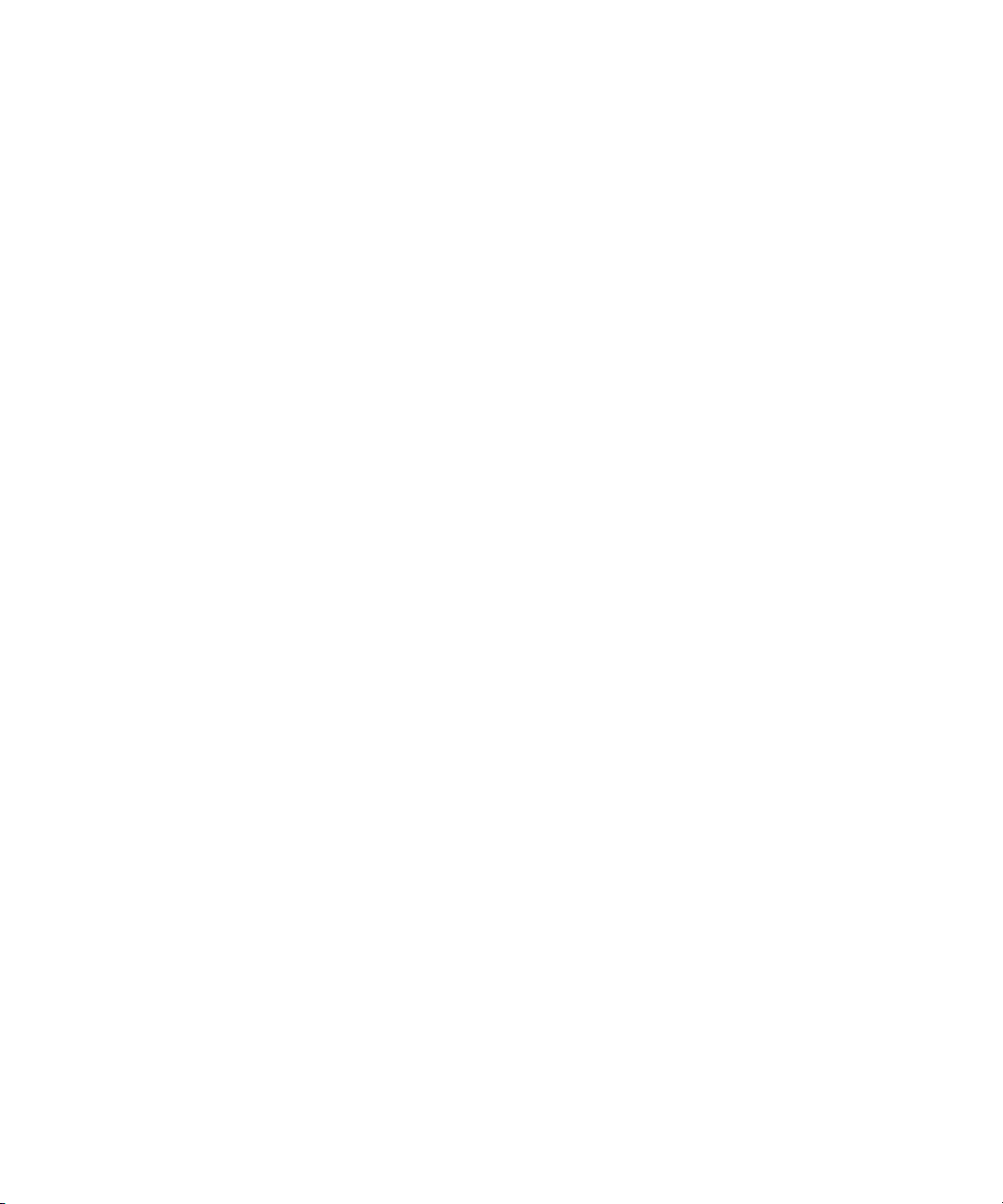
Systèmes Dell™ PowerEdge™ 6950
Manuel du propriétaire
www.dell.com | support.dell.com
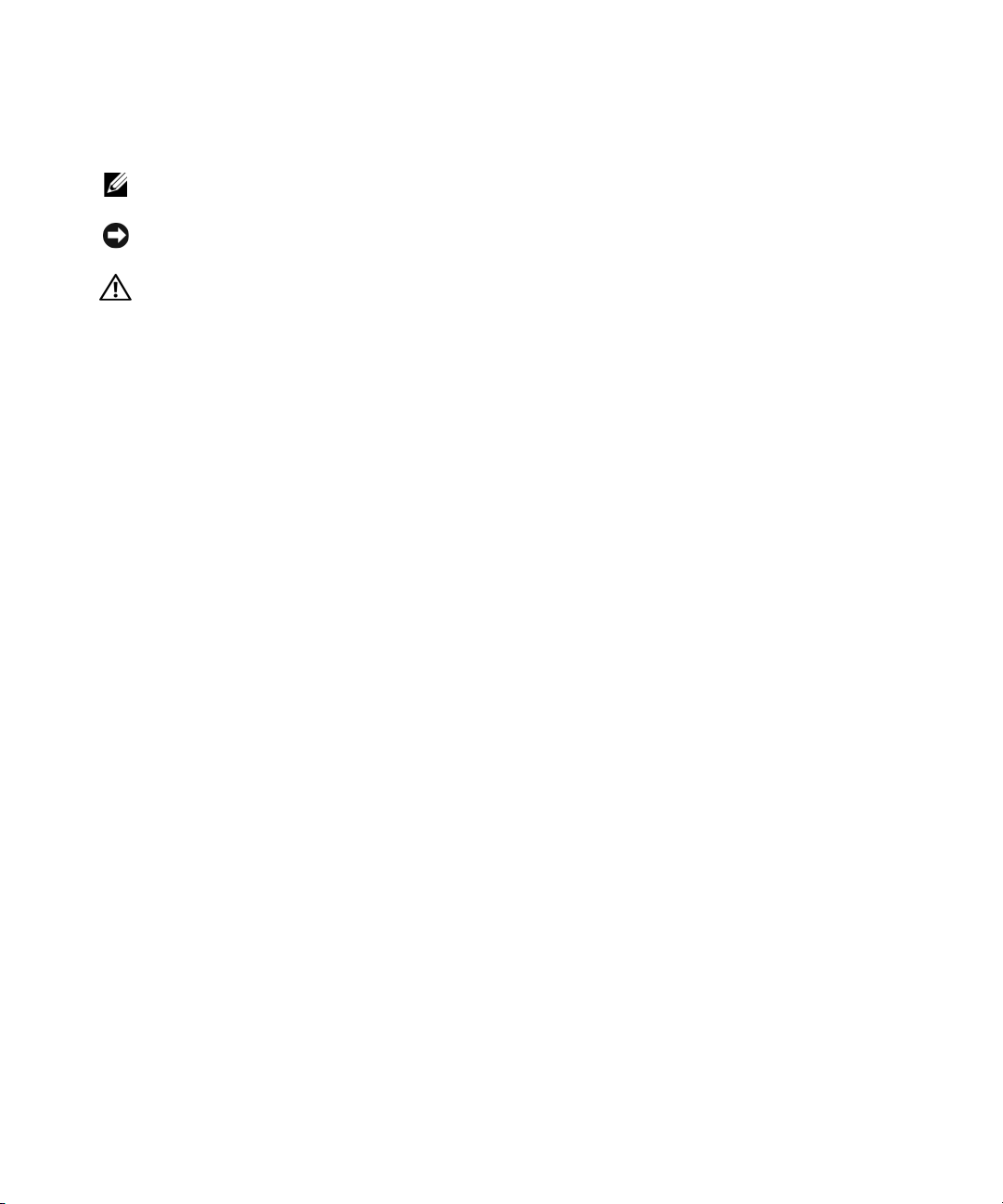
Remarques, avis et précautions
REMARQUE : une REMARQUE indique des informations importantes qui peuvent vous aider à mieux utiliser votre
ordinateur.
AVIS : un AVIS vous avertit d’un risque de dommage matériel ou de perte de données et vous indique comment éviter
le problème.
PRÉCAUTION : une PRÉCAUTION indique un risque potentiel d’endommagement du matériel, de blessure corporelle
ou de mort.
____________________
Les informations contenues dans ce document peuvent être modifiées sans préavis.
© 2006Dell Inc. Tous droits réservés.
La reproduction de ce document de quelque manière que ce soit sans l’autorisation écrite de Dell Inc. est strictement interdite.
Marques utilisées dans ce document : Dell, le logo DELL, Inspiron, Dell Precision, Dimension, OptiPlex, Latitude, P owerConnect, PowerEdge,
PowerVault, P owerApp, Dell OpenManage et Dell XPS sont des marques de Dell Inc. ; Microsoft, MS-DOS, Windows et Windows Server sont
des marques déposées de Microsoft Corporation ; AMD, AMD PowerNow! et Opteron sont des marques d’Advanced Micro Devices, Inc. ;
EMC est une marque déposée d’EMC Corporation.
Tous les autres noms de marques et marques commerciales utilisés dans ce document se rapportent aux sociétés propriétaires des marques et
des noms de ces produits. Dell Inc. décline tout intérêt dans l’utilisation des marques déposées et des noms de marques ne lui appartenant pas.
Septembre 2006
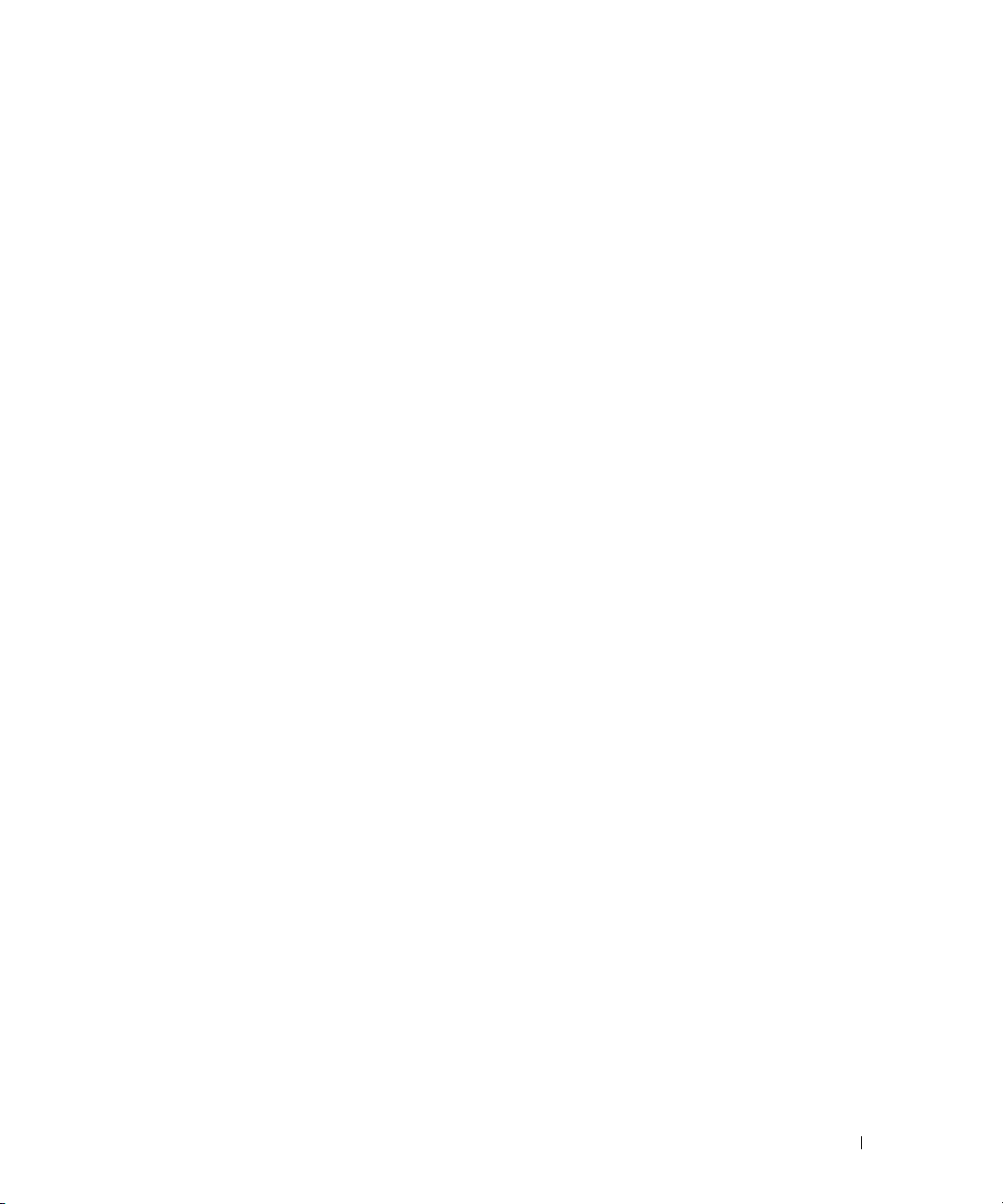
Sommaire
1 Présentation du système . . . . . . . . . . . . . . . . . . . . . . . . 9
Autres informations utiles . . . . . . . . . . . . . . . . . . . . . . . . . . . . . 9
Fonctions du système accessibles au démarrage
Voyants et caractéristiques du panneau avant
Codes des voyants de disques durs
. . . . . . . . . . . . . . . . . . . . 13
Voyants et caractéristiques du panneau arrière
Connexion de périphériques externes
Codes du voyant d’alimentation
Codes des voyants de NIC
. . . . . . . . . . . . . . . . . . . . . . . . . 15
. . . . . . . . . . . . . . . . . . . . . . . . . . . . 16
Messages d’état affichés sur l’écran LCD
. . . . . . . . . . . . . . . 10
. . . . . . . . . . . . . . . . . 11
. . . . . . . . . . . . . . . . 14
. . . . . . . . . . . . . . . . . . . 14
. . . . . . . . . . . . . . . . . . . . 16
Résolution des incidents décrits par les messages
d’état de l’écran LCD
Suppression des messages d’état de l’écran LCD
Messages système
Messages d’avertissement
Messages de diagnostic
Messages d’alerte
. . . . . . . . . . . . . . . . . . . . . . . . . . . . 24
. . . . . . . . . . . . . 24
. . . . . . . . . . . . . . . . . . . . . . . . . . . . . . . . 25
. . . . . . . . . . . . . . . . . . . . . . . . . . . 32
. . . . . . . . . . . . . . . . . . . . . . . . . . . . . 32
. . . . . . . . . . . . . . . . . . . . . . . . . . . . . . . . 32
2 Utilisation du programme de configuration du système . . . 33
Accès au programme de configuration du système. . . . . . . . . . . . . . . 33
Réponse aux messages d’erreur
Utilisation du programme de configuration du système
. . . . . . . . . . . . . . . . . . . . . . 33
. . . . . . . . . . 34
Sommaire 3
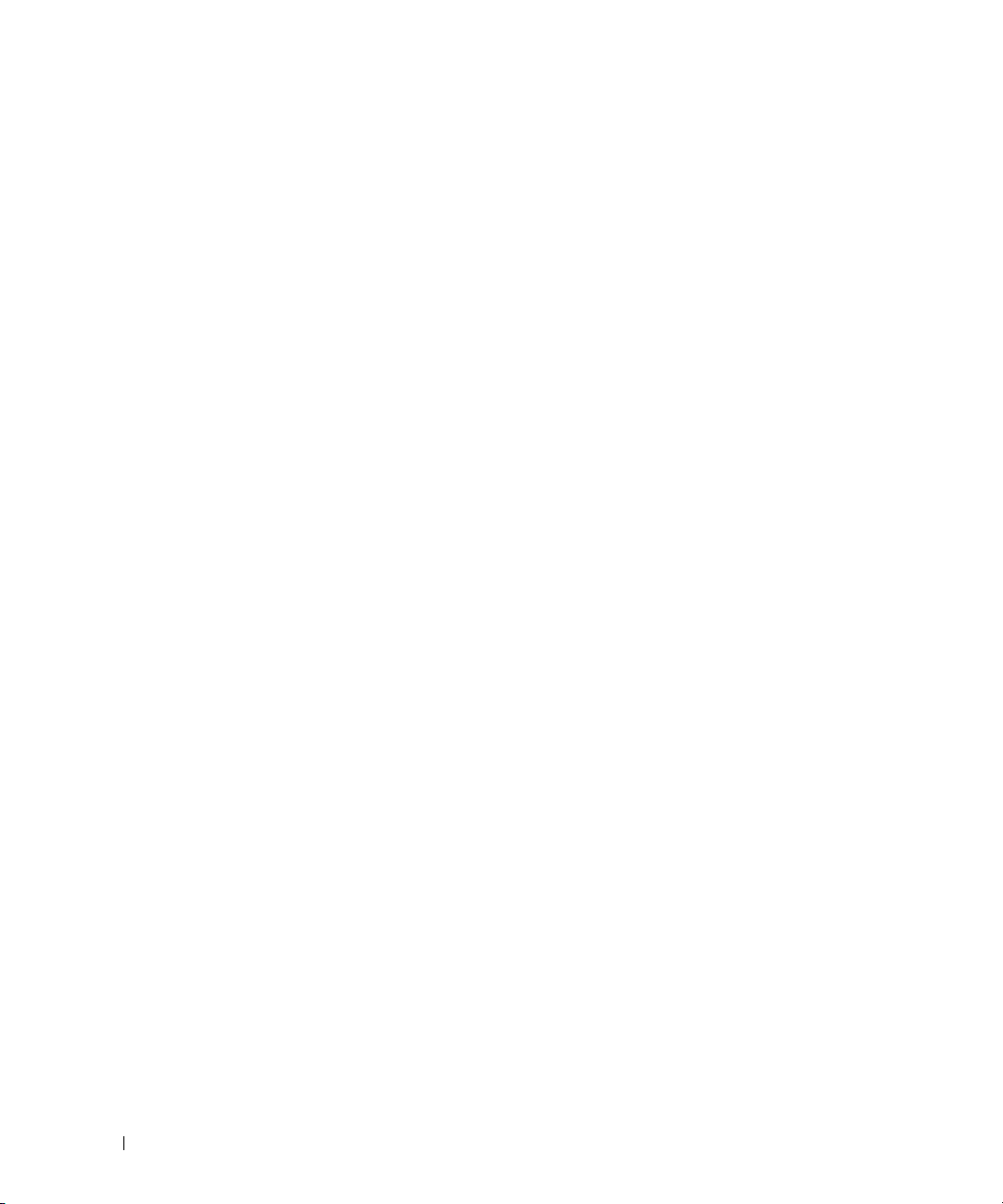
Options du programme de configuration du système . . . . . . . . . . . . . . 34
Écran principal . . . . . . . . . . . . . . . . . . . . . . . . . . . . . . . . . . . . . . . . . . . . . . . . . . . .
Écran Memory Information (Informations sur la mémoire)
Écran CPU Information (Informations sur le processeur)
Écran Integrated Devices (Périphériques intégrés)
Écran System Security (Sécurité du système)
Écran Exit (Quitter)
. . . . . . . . . . . . . . . . . . . . . . . . . . . . . 42
. . . . . . . . . . . . . . . 41
. . . . . . . . 38
. . . . . . . . . 39
. . . . . . . . . . . . 40
34
Mot de passe système et mot de passe de configuration
Utilisation du mot de passe système
. . . . . . . . . . . . . . . . . . . . 43
Utilisation du mot de passe de configuration
Désactivation d’un mot de passe oublié
Configuration du contrôleur BMC
Accès au module de configuration BMC
. . . . . . . . . . . . . . . . . . . . . 48
. . . . . . . . . . . . . . . . . . . . . . . . 48
. . . . . . . . . . . . . . . . . . 48
Options du module de configuration du contrôleur BMC
. . . . . . . . . . . . 43
. . . . . . . . . . . . . . . . 46
. . . . . . . . . 48
3 Installation des composants du système . . . . . . . . . . . . . 49
Outils recommandés . . . . . . . . . . . . . . . . . . . . . . . . . . . . . . . 50
Intérieur du système
Retrait et réinstallation du cadre avant en option
Ouverture et fermeture du système
Ouverture du système
Fermeture du système
Ventilateurs
Retrait d’un ventilateur
Réinstallation d’un ventilateur
. . . . . . . . . . . . . . . . . . . . . . . . . . . . . . . 50
. . . . . . . . . . . . . . . 52
. . . . . . . . . . . . . . . . . . . . . . . 52
. . . . . . . . . . . . . . . . . . . . . . . . . . . . 53
. . . . . . . . . . . . . . . . . . . . . . . . . . . 54
. . . . . . . . . . . . . . . . . . . . . . . . . . . . . . . . . . . 54
. . . . . . . . . . . . . . . . . . . . . . . . . . . 54
. . . . . . . . . . . . . . . . . . . . . . . 55
4 Sommaire
Protecteurs de ventilation
. . . . . . . . . . . . . . . . . . . . . . . . . . . . 56
Retrait des protecteurs de ventilation
Réinstallation des protecteurs de ventilation
Blocs d’alimentation
. . . . . . . . . . . . . . . . . . . . . . . . . . . . . . . 57
Retrait d’un bloc d’alimentation
Réinstallation d’un bloc d’alimentation
. . . . . . . . . . . . . . . . . . . 56
. . . . . . . . . . . . . . . 57
. . . . . . . . . . . . . . . . . . . . . . 57
. . . . . . . . . . . . . . . . . . . 58
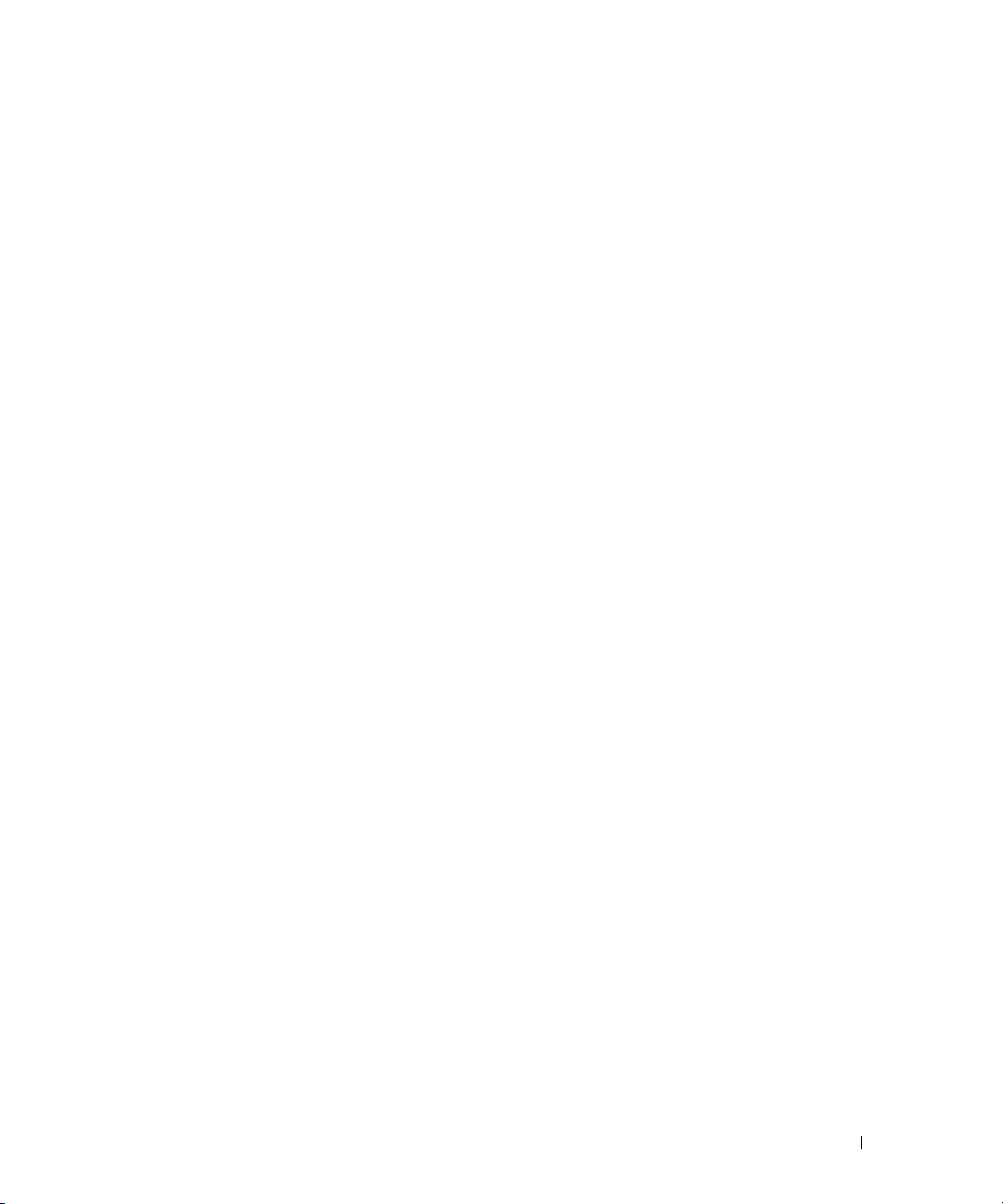
Cartes d’extension . . . . . . . . . . . . . . . . . . . . . . . . . . . . . . . . 59
Consignes d’installation des cartes d’extension
Installation d’une carte d’extension
Retrait d’une carte d’extension
. . . . . . . . . . . . . . . . . . . . 60
. . . . . . . . . . . . . . . . . . . . . . . 62
. . . . . . . . . . . . . . 59
Carte RAC
Mémoire système
. . . . . . . . . . . . . . . . . . . . . . . . . . . . . . . . . . . . . 62
. . . . . . . . . . . . . . . . . . . . . . . . . . . . . . . . 64
Consignes générales d’installation des barrettes de mémoire
Installation de barrettes de mémoire
Retrait de barrettes de mémoire
Processeurs
. . . . . . . . . . . . . . . . . . . . . . . . . . . . . . . . . . . 69
Retrait d’un processeur
. . . . . . . . . . . . . . . . . . . . . . . . . . . 69
Installation d’un processeur
Modules VRM du processeur
. . . . . . . . . . . . . . . . . . . . . . . . . . 73
Installation d’un module VRM
Retrait d’un module VRM
. . . . . . . . . . . . . . . . . . . . . . . . . . 75
Installation d’un lecteur de disquette
Installation d’un lecteur optique
Disques durs
. . . . . . . . . . . . . . . . . . . . . . . . . . . . . . . . . . . 80
Avant de commencer
. . . . . . . . . . . . . . . . . . . . . . . . . 78
. . . . . . . . . . . . . . . . . . . . . . . . . . . . 80
Configuration du périphérique d’amorçage
Retrait d’un cache de lecteur
Installation d’un cache de lecteur
Retrait d’un disque dur enfichable à chaud
Installation d’un disque dur enfichable à chaud
. . . . . . . . . . . . . . . . . . . . 66
. . . . . . . . . . . . . . . . . . . . . . 68
. . . . . . . . . . . . . . . . . . . . . . . . 72
. . . . . . . . . . . . . . . . . . . . . . . 73
. . . . . . . . . . . . . . . . . . . . . . 75
. . . . . . . . . . . . . . . . 81
. . . . . . . . . . . . . . . . . . . . . . . . 81
. . . . . . . . . . . . . . . . . . . . . 81
. . . . . . . . . . . . . . . . 81
. . . . . . . . . . . . . . 83
Remplacement d’un disque dur installé dans un support
. . . . . . 64
. . . . . . . . . 83
Cartes contrôleur SAS
Retrait d’une carte contrôleur SAS
Installation d’une carte contrôleur SAS
Installation de la pile d’une carte contrôleur RAID SAS
Connexion d’un lecteur de bande SAS externe
. . . . . . . . . . . . . . . . . . . . . . . . . . . . . . 85
. . . . . . . . . . . . . . . . . . . . . 85
. . . . . . . . . . . . . . . . . . 85
. . . . . . . . . . 85
. . . . . . . . . . . . . . . . . 86
Connexion d’un périphérique de stockage Fibre Channel externe
Pile du système
Remplacement de la pile du système
. . . . . . . . . . . . . . . . . . . . . . . . . . . . . . . . . . 88
. . . . . . . . . . . . . . . . . . . . 88
. . . . . . . 87
Sommaire 5
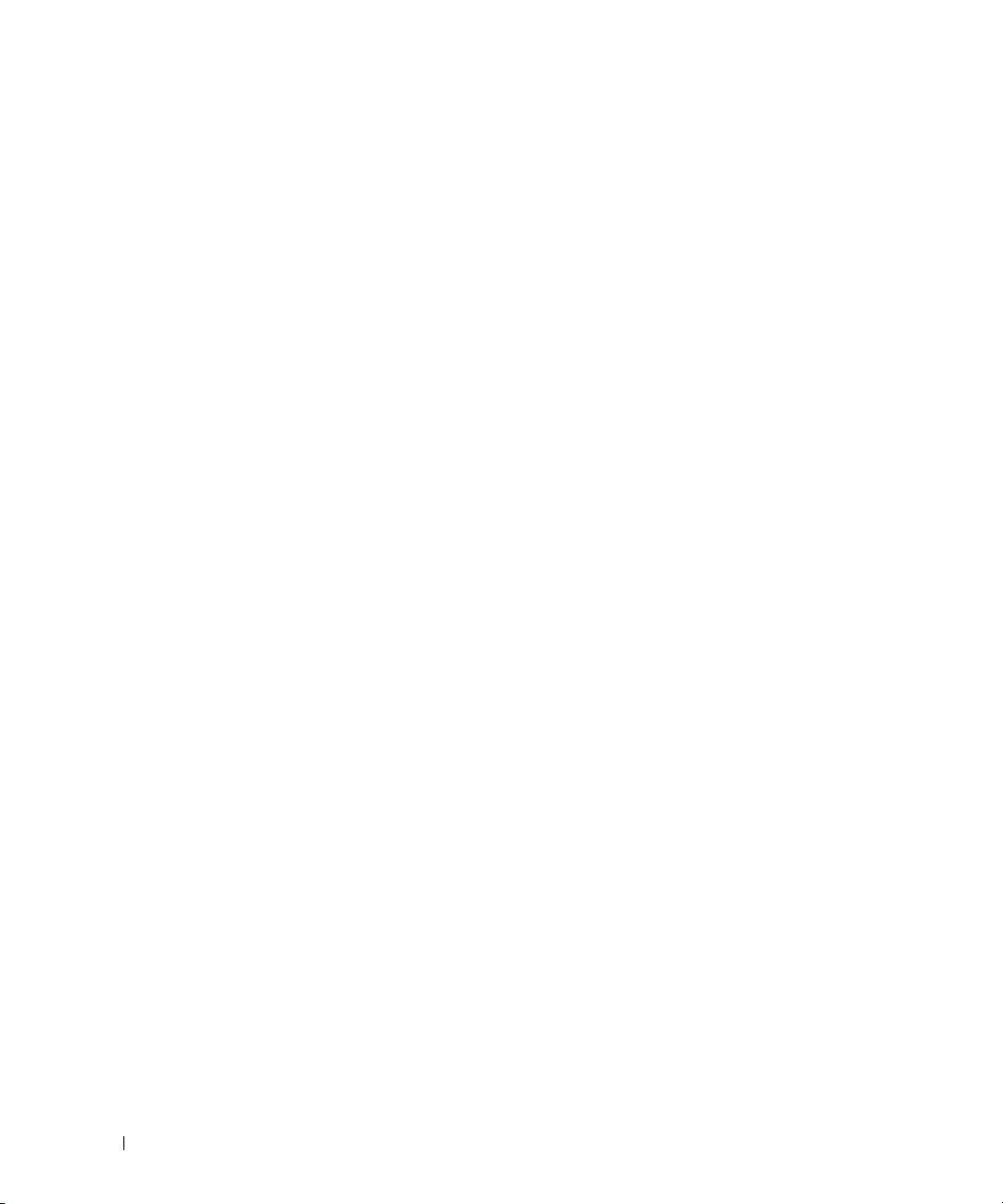
Panneau de commande (maintenance uniquement) . . . . . . . . . . . . . . 90
Retrait du panneau de commande
Installation du panneau de commande
. . . . . . . . . . . . . . . . . . . . . 90
. . . . . . . . . . . . . . . . . . . 92
Carte intermédiaire de ventilateur (maintenance uniquement)
Retrait d’une carte intermédiaire de ventilateur
. . . . . . . . . . . . . . 92
Installation d’une carte intermédiaire de ventilateur
Carte de distribution de l’alimentation (maintenance uniquement)
Retrait de la carte de distribution de l’alimentation
Installation de la carte de distribution de l’alimentation
Commutateur d’intrusion du châssis (maintenance uniquement)
Retrait du commutateur d’intrusion du châssis
. . . . . . . . . . . . . . 96
Installation du commutateur d’intrusion du châssis
Fond de panier SAS (maintenance uniquement)
Retrait du fond de panier SAS
. . . . . . . . . . . . . . . . . . . . . . . 99
Installation du fond de panier SAS
Carte système (maintenance uniquement)
Retrait de la carte système
Installation de la carte système
. . . . . . . . . . . . . . . . . . . . . . . . 102
. . . . . . . . . . . . . . . . . . . . . . 107
. . . . . . . . . . . . . . . . 99
. . . . . . . . . . . . . . . . . . . . 101
. . . . . . . . . . . . . . . . . . 102
. . . . . . . . 92
. . . . . . . . . . . . 93
. . . . . . 94
. . . . . . . . . . . . 94
. . . . . . . . . . 96
. . . . . . . 96
. . . . . . . . . . . . 98
4 Dépannage du système . . . . . . . . . . . . . . . . . . . . . . . . 109
La sécurité d’abord, pour vous et pour le système . . . . . . . . . . . . . . 109
Routine de démarrage
. . . . . . . . . . . . . . . . . . . . . . . . . . . . . 109
6 Sommaire
Vérification des incidents simples liés à l’alimentation
Vérification du matériel
Résolution des conflits d’attribution d’IRQ
Dépannage des connexions externes
Dépannage du sous-système vidéo
Dépannage du clavier
Dépannage de la souris
Dépannage des incidents liés aux E-S série
Dépannage d’un périphérique d’E-S série
Dépannage d’un périphérique USB
Dépannage d’un NIC
. . . . . . . . . . . . . . . . . . . . . . . . . . . . 110
. . . . . . . . . . . . . . . . 110
. . . . . . . . . . . . . . . . . . 111
. . . . . . . . . . . . . . . . . . . 111
. . . . . . . . . . . . . . . . . . . . . . . . . . 112
. . . . . . . . . . . . . . . . . . . . . . . . . . 113
. . . . . . . . . . . . . . . . . 113
. . . . . . . . . . . . . . . . 114
. . . . . . . . . . . . . . . . . . . . 114
. . . . . . . . . . . . . . . . . . . . . . . . . . . . . . 115
. . . . . . . . . . . 110

Dépannage d’un système mouillé . . . . . . . . . . . . . . . . . . . . . . . 116
Dépannage d’un système endommagé
Dépannage de la pile du système
Dépannage des blocs d’alimentation
Dépannage des incidents de refroidissement du système
Dépannage d’un ventilateur
Dépannage de la mémoire système
Dépannage d’un lecteur de disquette
Dépannage d’un lecteur optique
Dépannage d’un disque dur
. . . . . . . . . . . . . . . . . . . . . . . . . . 125
Dépannage d’un contrôleur SAS ou RAID SAS
Dépannage d’un lecteur de bande SAS externe
Dépannage des cartes d’extension
Dépannage des microprocesseurs
. . . . . . . . . . . . . . . . . . . . 117
. . . . . . . . . . . . . . . . . . . . . . . 118
. . . . . . . . . . . . . . . . . . . . . 119
. . . . . . . . . . 120
. . . . . . . . . . . . . . . . . . . . . . . 120
. . . . . . . . . . . . . . . . . . . . . . 121
. . . . . . . . . . . . . . . . . . . . . 123
. . . . . . . . . . . . . . . . . . . . . . . . 124
. . . . . . . . . . . . . . . . 127
. . . . . . . . . . . . . . . 128
. . . . . . . . . . . . . . . . . . . . . . 129
. . . . . . . . . . . . . . . . . . . . . . 130
5 Exécution des diagnostics du système . . . . . . . . . . . . . . 133
Utilisation de Dell PowerEdge Diagnostics. . . . . . . . . . . . . . . . . . 133
Fonctionnalités des diagnostics du système
Quand utiliser les diagnostics du système
Exécution des diagnostics du système
Options de test des diagnostics du système
. . . . . . . . . . . . . . . . . . 134
. . . . . . . . . . . . . . . . . . . . 134
. . . . . . . . . . . . . . . . . . 134
Utilisation des options de test personnalisées
Sélection de périphériques à tester
Sélection d’options de diagnostic
. . . . . . . . . . . . . . . . . . . 135
. . . . . . . . . . . . . . . . . . . . 135
Visualisation des informations et des résultats
. . . . . . . . . . . . . . . . . 133
. . . . . . . . . . . . . . . . 135
. . . . . . . . . . . . . 135
Sommaire 7
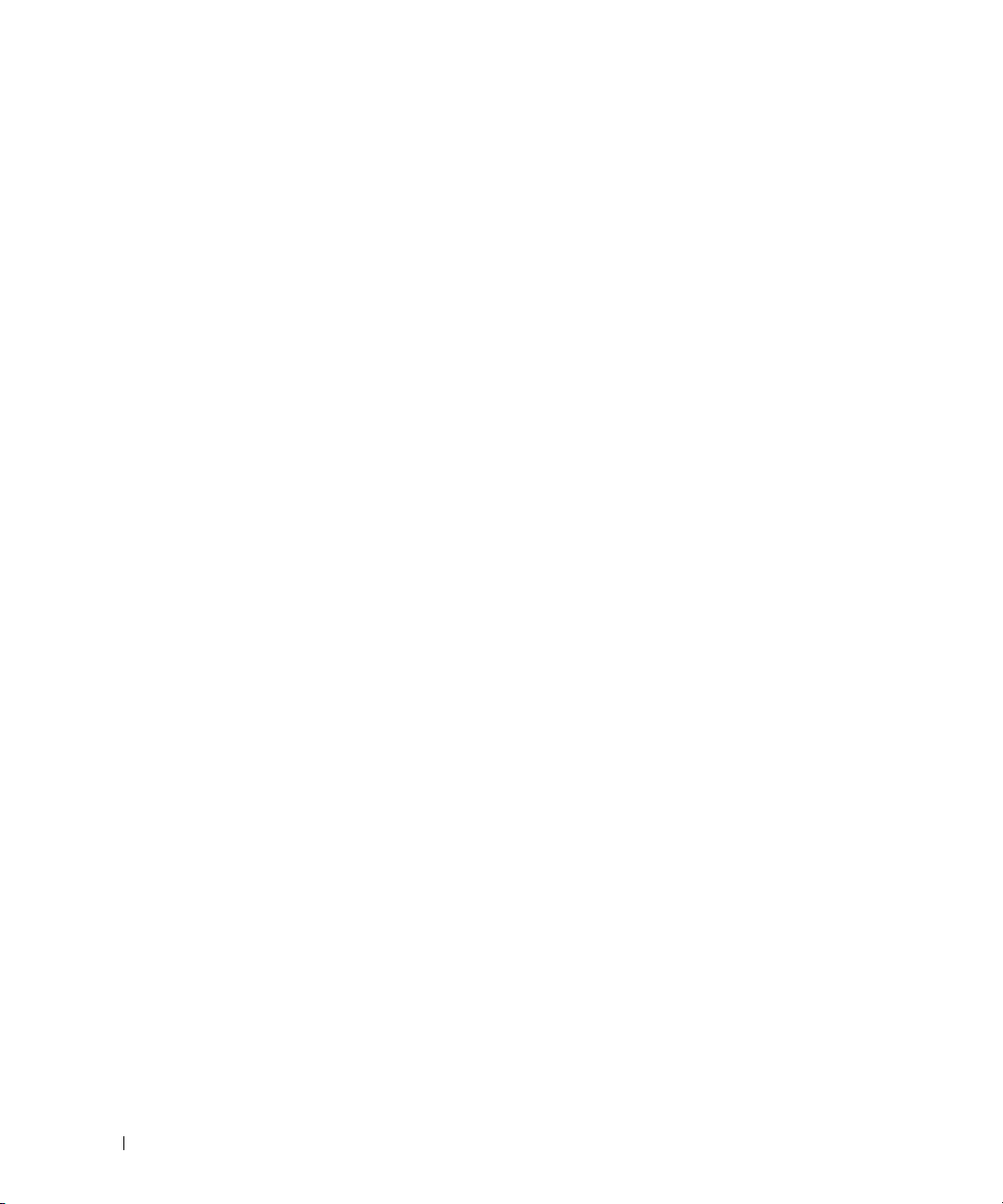
6 Cavaliers et connecteurs . . . . . . . . . . . . . . . . . . . . . . . 137
Cavaliers de la carte système . . . . . . . . . . . . . . . . . . . . . . . . . 137
Désactivation d’un mot de passe oublié
Connecteurs de la carte système
Connecteurs de la carte de fond de panier SAS
. . . . . . . . . . . . . . . . . . . . 139
. . . . . . . . . . . . . . . . . . . . . . . 140
. . . . . . . . . . . . . . . 143
7 Obtention d’aide . . . . . . . . . . . . . . . . . . . . . . . . . . . . . 145
Assistance technique . . . . . . . . . . . . . . . . . . . . . . . . . . . . . 145
Services en ligne
Service AutoTech
Service d’état des commandes automatisé
Service de support technique
Service Dell de formation et de certification pour les entreprises
Incidents liés à votre commande
Informations produit
Renvoi d’articles pour une réparation sous garantie
ou un remboursement sous forme d’avoir
Avant d’appeler
Contacter Dell
. . . . . . . . . . . . . . . . . . . . . . . . . . . . . 146
. . . . . . . . . . . . . . . . . . . . . . . . . . . . . 147
. . . . . . . . . . . . . . . 147
. . . . . . . . . . . . . . . . . . . . . . 147
. . . . . . 147
. . . . . . . . . . . . . . . . . . . . . . . 147
. . . . . . . . . . . . . . . . . . . . . . . . . . . . . . 147
. . . . . . . . . . . . . . . . . . . 148
. . . . . . . . . . . . . . . . . . . . . . . . . . . . . . . . 148
. . . . . . . . . . . . . . . . . . . . . . . . . . . . . . . . . 150
Glossaire . . . . . . . . . . . . . . . . . . . . . . . . . . . . . . . . . . . . . 171
Index
8 Sommaire
. . . . . . . . . . . . . . . . . . . . . . . . . . . . . . . . . . . . . . . . 179
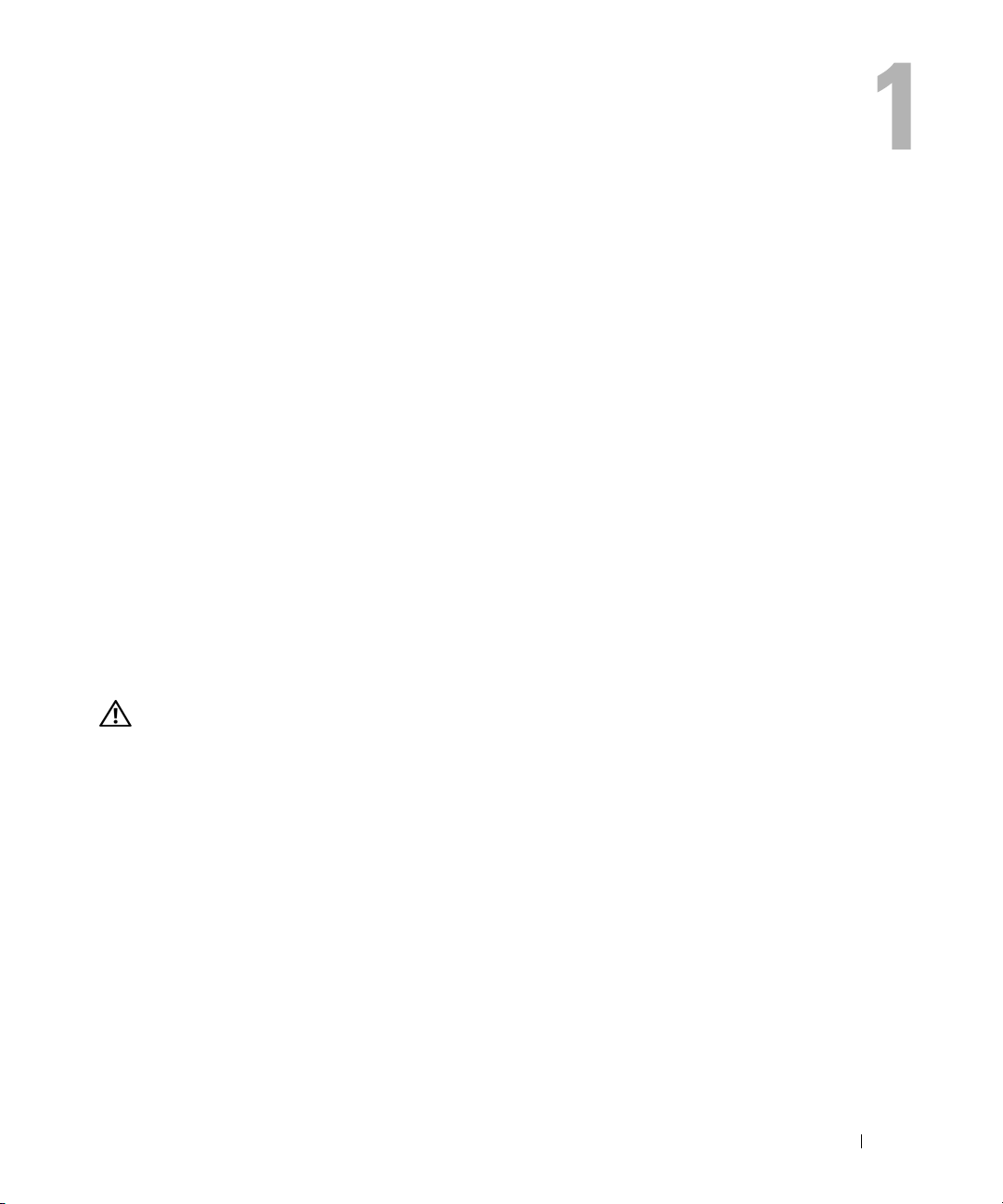
Présentation du système
Cette section décrit les caractéristiques essentielles au fonctionnement du système (matériel,
micrologiciel et interface logicielle). Les connecteurs situés sur les panneaux avant et arrière
permettent au système de bénéficier d’une connectivité optimale et de nombreuses possibilités
d’extension. Le micrologiciel, le système d’exploitation et les applications gèrent le système ainsi
que l’état des composants. Ils vous alertent lorsqu’un incident survient. Les informations
concernant l’état du système peuvent être transmises par les éléments suivants :
• Voyants des panneaux avant et arrière
• Messages d’état affichés sur l’écran LCD
• Messages du système
• Messages d’avertissement
• Messages de diagnostic
• Messages d’alerte
Cette section décrit chaque type de message et répertorie les causes possibles et les mesures
à prendre pour résoudre les incidents indiqués. Elle contient également une description des
voyants et des caractéristiques du système.
Autres informations utiles
PRÉCAUTION : le document Product Information Guide (Guide d’informations sur le produit) contient
d’importantes informations se rapportant à la sécurité et aux réglementations. Les informations sur
la garantie se trouvent soit dans ce document, soit à part.
• Les documents
Instructions
l’installation du système.
• Le document
du système, les procédures de configuration et les spécifications techniques.
• Les CD fournis avec le système contiennent des documents et des outils relatifs à la configuration
et à la gestion du système.
• La documentation du logiciel de gestion des systèmes comprend des renseignements sur
les fonctionnalités, les spécifications, l’installation et le fonctionnement de base du logiciel.
• La documentation du système d’exploitation indique comment installer (au besoin), configurer
et utiliser le système d’exploitation.
Rack Installation Guide
(Instructions d’installation du rack) fournis avec la solution rack décrivent
Getting Started Guide
(Guide d’installation du rack) et
(Guide de mise en route) décrit les caractéristiques
Rack Installation
Présentation du système 9
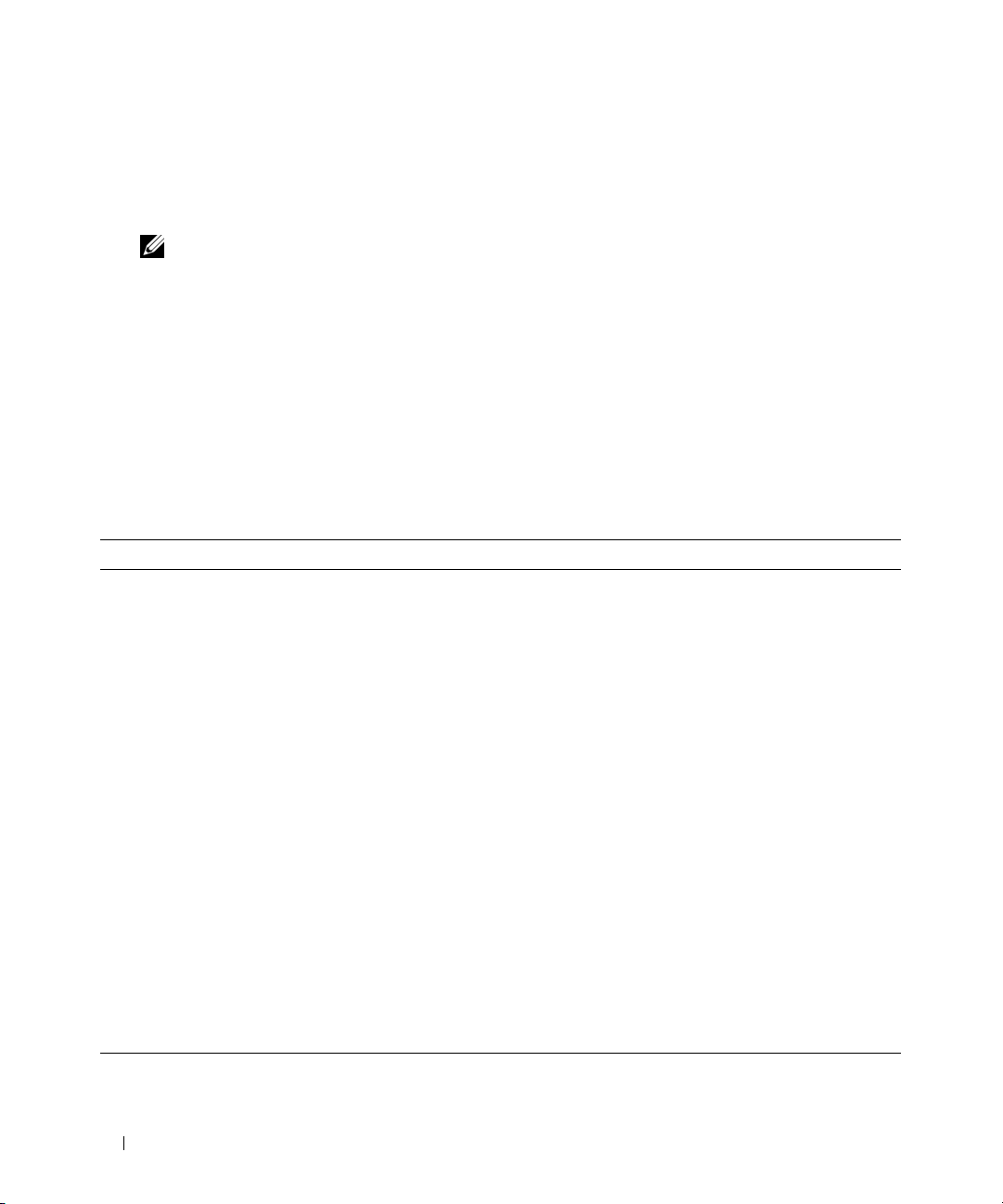
• La documentation fournie avec les composants achetés séparément contient des informations
permettant de configurer et d’installer ces options.
• Des mises à jour sont parfois fournies avec le système. Elles décrivent les modifications apportées
au système, aux logiciels ou à la documentation.
REMARQUE : vérifiez toujours si des mises à jour sont disponibles sur le site support.dell.com et lisez-les
en premier, car elles remplacent souvent les informations contenues dans les autres documents.
• Des notes de version ou des fichiers lisez-moi (readme) sont parfois fournis ; ils contiennent des mises
à jour de dernière minute apportées au système ou à la documentation, ou des documents de référence
technique avancés destinés aux utilisateurs expérimentés ou aux techniciens.
Fonctions du système accessibles au démarrage
Le tableau 1-1 décrit certaines touches pouvant être utilisées lors du démarrage pour accéder
aux caractéristiques du système. Si le système d’exploitation commence à se charger alors que vous
n’avez pas encore appuyé sur la touche voulue, laissez-le finir de démarrer, puis arrêtez-le et réessayez.
Tableau 1-1. Touches d’accès aux fonctions du système
Touche(s) Description
<F2> Permet d’accéder au programme de configuration du système. Voir “Utilisation du programme
de configuration du système”, page 33.
<F10> Permet d’accéder au programme de diagnostic du système. Voir “Exécution des diagnostics
du système”, page 134.
<F11> Permet d’accéder à l’écran de sélection d’un périphérique d’amorçage.
<F12> Quitte l’amorçage PXE.
<Ctrl+E> Ouvre l’utilitaire de gestion du contrôleur BMC (BaseBoard Management Controller), qui permet
d’accéder au journal d’événements du système (SEL). Voir le document BMC User’s Guide (Guide
d’utilisation du contrôleur BMC) pour plus d’informations sur la configuration et l’utilisation
de ce contrôleur.
<Ctrl+C> Ouvre l’utilitaire de configuration SAS. Consultez le guide d’utilisation de la carte SAS pour plus
d’informations.
<Ctrl+S> Cette option s’affiche uniquement si le support PXE est activé dans le programme de configuration
du système (voir “Écran Integrated Devices (Périphériques intégrés)”, page 40). Elle permet de
configurer les paramètres du NIC pour le démarrage PXE. Pour plus d’informations, consultez
la documentation du NIC intégré.
<Ctrl+D> Si vous installez le contrôleur DRAC (Dell Remote Access Controller) en option, cette
combinaison de touches permet d’accéder aux paramètres de configuration correspondants.
Consultez le guide d’utilisation du contrôleur DRAC pour plus d’informations sur la configuration
et l’utilisation de ce contrôleur.
10 Présentation du système
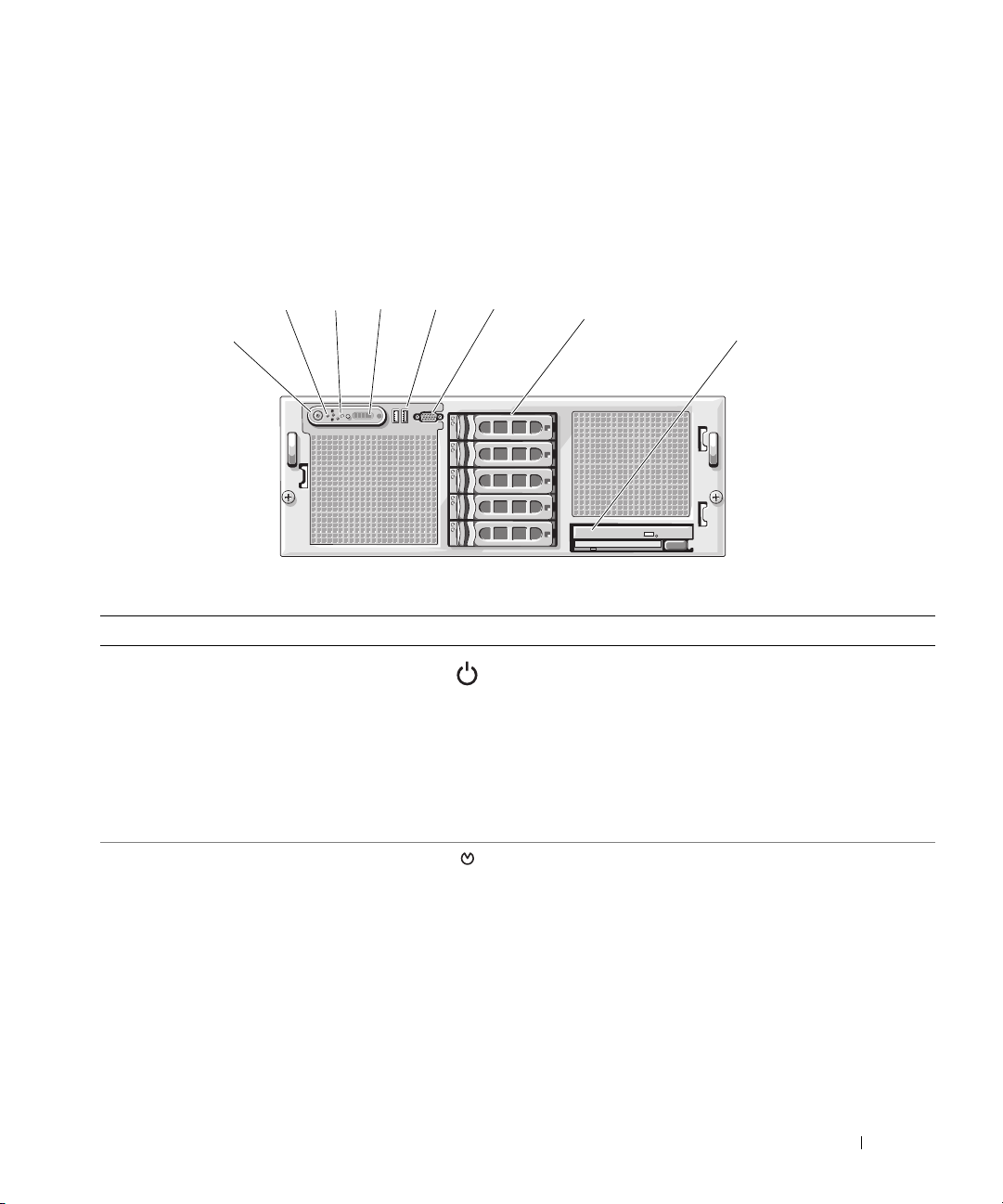
Voyants et caractéristiques du panneau avant
6
5
4
32
1
7
8
La figure 1-1 présente les boutons, les voyants et les connecteurs situés derrière le cadre de rack
(en option), sur le panneau avant.
Figure 1-1. Voyants et caractéristiques du panneau avant
Tableau 1-2. Voyants, boutons et connecteurs du panneau avant
Numéro Voyant, bouton ou connecteur Icône Description
1 Voyant et bouton
d’alimentation
2 Bouton NMI Utilisé pour la résolution de certains incidents liés aux
Le bouton d’alimentation contrôle la sortie du bloc
d’alimentation en CC qui alimente le système.
REMARQUE : si vous éteignez un ordinateur utilisant un
système d’exploitation conforme ACPI en appuyant sur le
bouton d’alimentation, le système peut effectuer un arrêt
normal avant que l’alimentation ne soit coupée. Si le
système d’exploitation n’est pas conforme ACPI,
une pression sur le bouton d’alimentation l’éteint
immédiatement.
logiciels et aux pilotes de périphériques avec certains
systèmes d’exploitation. Pour l’activer, utilisez la pointe
d’un trombone.
Utilisez-le uniquement si un technicien de support
qualifié vous demande de le faire, ou si cela est
préconisé dans la documentation du système
d’exploitation.
Présentation du système 11

Tableau 1-2. Voyants, boutons et connecteurs du panneau avant (suite)
Numéro Voyant, bouton ou connecteur Icône Description
3 Bouton d’identification
du système
4 Écran LCD Affiche l’ID du système, des informations d’état et des
Les boutons d’identification des panneaux avant
et arrière peuvent servir à identifier un système
spécifique au sein d’un rack. Si on appuie sur l’un
de ces boutons, les voyants bleus d’état du système
avant et arrière clignotent jusqu’à ce que l’utilisateur
appuie de nouveau sur l’un des boutons.
messages d’erreur.
L’écran LCD s’allume lorsque le système fonctionne
normalement. Les logiciels de gestion de systèmes,
tout comme les boutons d’identification situés à l’avant
et à l’arrière du système, peuvent faire clignoter l’écran
LCD en bleu pour identifier un système spécifique.
L’écran LCD s’allume en orange lorsque survient
un incident lié au bloc d’alimentation, au ventilateur,
à la température ou au disque dur, et que cet incident
doit être traité.
REMARQUE : si le système est connecté à l’alimentation
en CA et si une erreur a été détectée, l’écran LCD s’allume
en orange, que le système soit allumé ou non.
5 Connecteurs USB (2) Permettent de connecter des périphériques compatibles
USB 2.0 au système.
6 Connecteur vidéo Permet de connecter un moniteur au système.
7 Disques durs (en option) Cinq lecteurs 3,5 pouces
8 Lecteur optique et lecteur
de disquette (en option)
Lecteur optique slim et lecteur de disquette
(tous deux en option)
REMARQUE : les périphériques DVD sont uniquement des périphériques de données.
12 Présentation du système
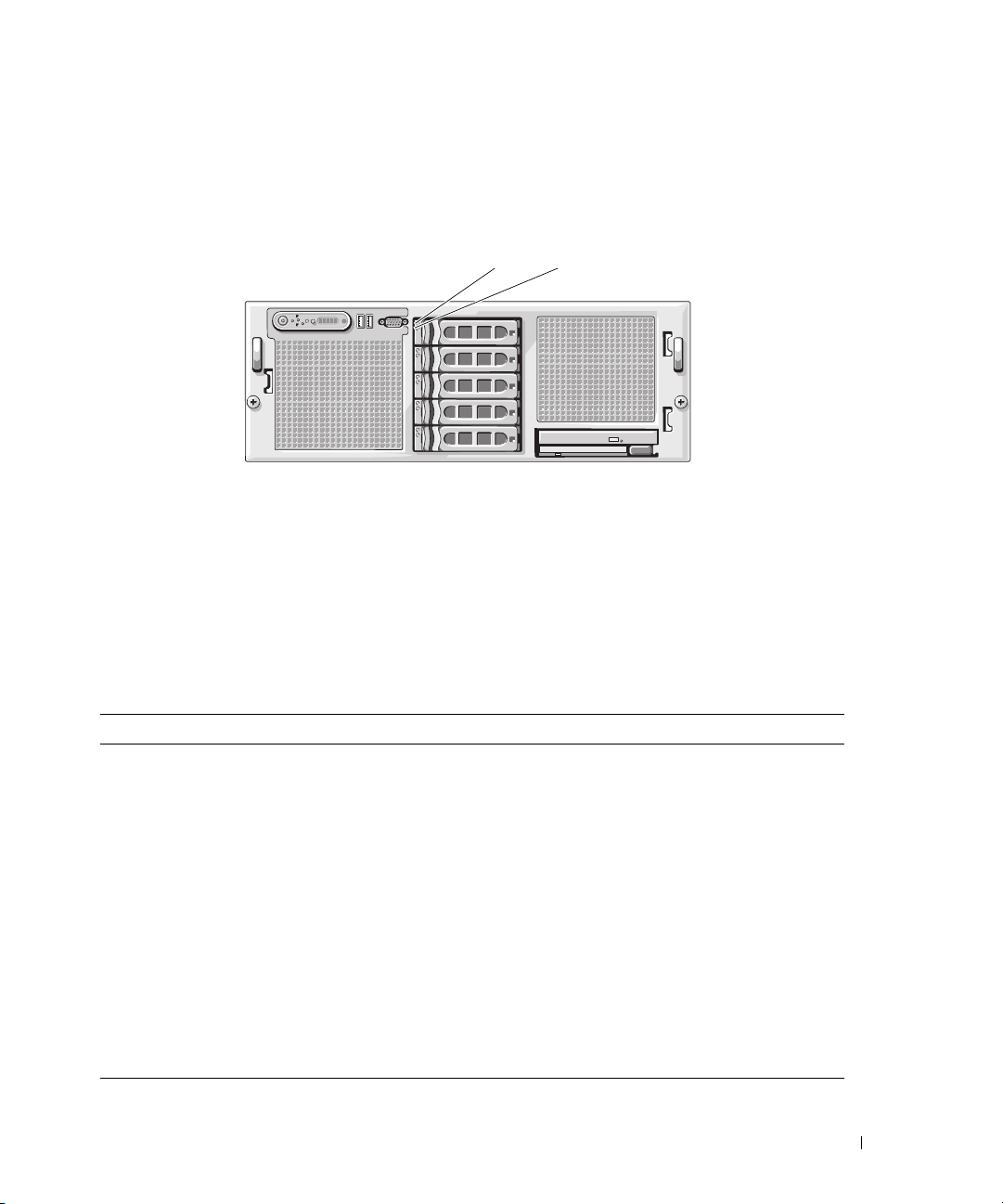
Codes des voyants de disques durs
1
2
Les supports de disque dur comprennent un voyant d’activité et un voyant d’état. Voir la figure 1-2.
Figure 1-2. Voyants des disques durs
1 Voyant d’état du lecteur (vert et orange) 2 Voyant d’activité du lecteur (vert)
Le tableau 1-3 répertorie les codes de voyants des disques durs RAID. Ce comportement varie
en fonction des événements affectant les lecteurs du système. Par exemple, si un disque dur tombe
en panne, la séquence “Échec du disque” apparaît. Lorsque vous avez sélectionné le lecteur à retirer,
la séquence “Préparation au retrait” apparaît, suivie de la séquence “Lecteur prêt à être inséré ou retiré”.
Une fois le lecteur de rechange installé, la séquence indiquant que le lecteur est en cours de préparation
apparaît, suivie de la séquence “Lecteur en ligne”.
Tableau 1-3. Codes des voyants de disques durs RAID
Signification Comportement du voyant d’état
Identification de l’unité/
Préparation au retrait
Lecteur prêt à être inséré ou retiré Éteint
Clignotement vert deux fois par seconde
REMARQUE : à la mise sous tension du système, le voyant d’état
du lecteur ne s’allume qu’une fois tous les disques durs initialisés.
Lorsqu’il est éteint, l’état des disques ne permet par leur insertion
ni leur retrait.
Panne anticipée du lecteur Clignotement vert, orange, puis extinction
Échec du disque Clignotement orange quatre fois par seconde
Disque en cours de reconstruction Vert, clignotement lent
Lecteur en ligne Vert fixe
Reconstruction arrêtée Clignotement vert pendant trois secondes, puis orange pendant trois
secondes, puis extinction pendant six secondes
Présentation du système 13
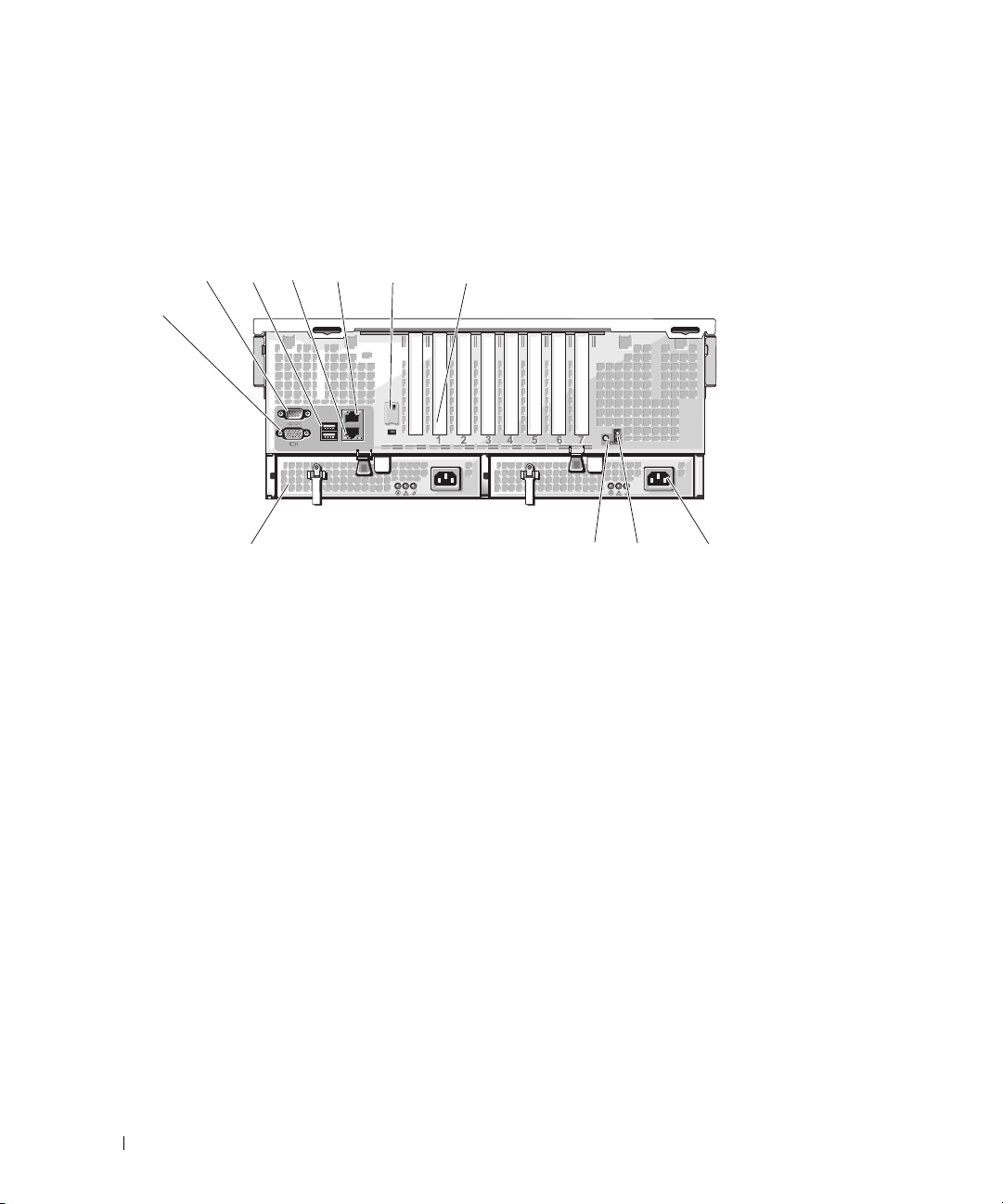
Voyants et caractéristiques du panneau arrière
72
1
3
8
45
6
911 10
La figure 1-3 présente les boutons, les voyants et les connecteurs situés sur le panneau arrière du système.
Figure 1-3. Voyants et caractéristiques du panneau arrière
1 Connecteur série 2 Connecteur vidéo 3 Connecteurs USB (2)
4 Connecteur NIC2 5 Connecteur NIC1 6 Port de contrôleur d’accès
à distance (RAC, en option)
7 Logements de cartes
d’extension
10 Bouton d’identification
du système
8 Bloc d’alimentation 2 9 Voyant d’état du système
11 Bloc d’alimentation 1
Connexion de périphériques externes
Appliquez les consignes suivantes lorsque vous connectez des périphériques externes au système :
• La plupart des périphériques doivent être reliés à un connecteur spécifique et requièrent l’installation
de pilotes pour pouvoir fonctionner correctement. Les pilotes sont généralement fournis avec
le système d’exploitation ou avec le périphérique lui-même. Consultez la documentation du
périphérique pour obtenir des instructions spécifiques sur l’installation et la configuration.
• Connectez toujours les périphériques externes lorsque le système est éteint. Ensuite, allumez les
périphériques externes avant le système, à moins que la documentation du périphérique ne stipule
le contraire.
Pour plus d’informations sur chaque connecteur, voir “Cavaliers et connecteurs”, page 137. Pour plus
d’informations sur l’activation, la désactivation et la configuration des ports d’E-S et des connecteurs,
voir “Utilisation du programme de configuration du système”, page 33.
14 Présentation du système
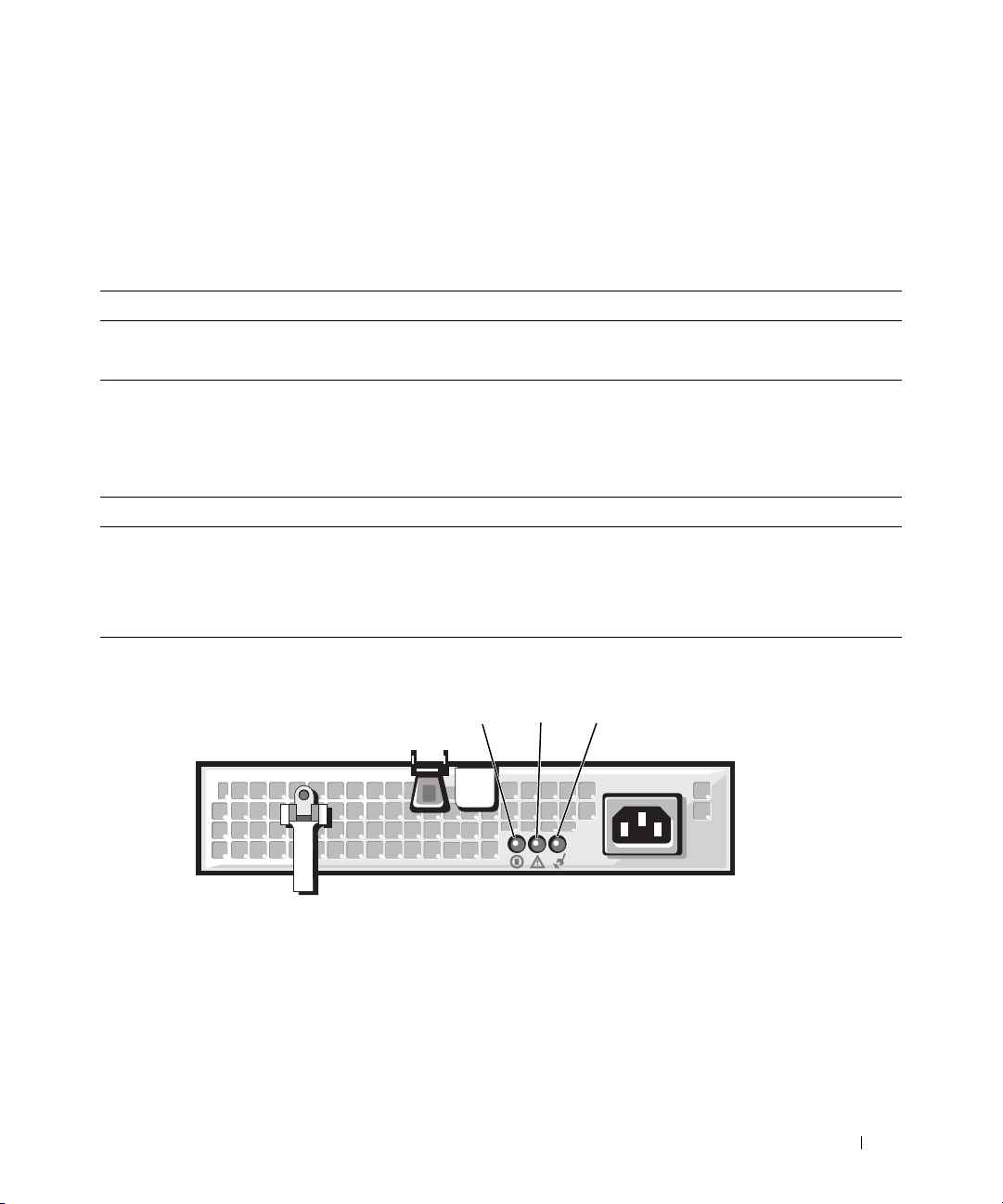
Codes du voyant d’alimentation
321
Le bouton d’alimentation du panneau avant contrôle la mise sous tension des blocs d’alimentation
du système. Le voyant correspondant peut fournir des informations sur l’état de l’alimentation
(voir la
Tableau 1-4. Codes du voyant d’alimentation
Les voyants des blocs d’alimentation indiquent si le système est alimenté ou si une panne d’alimentation
s’est produite (voir la figure 1-4).
Tableau 1-5. Voyants du bloc d’alimentation
Figure 1-4. Voyants des blocs d’alimentation
figure 1-1
Voyant Fonction
Allumé Indique que le système est alimenté et opérationnel.
Éteint Indique que le système n’est pas alimenté.
Voyant Fonction
État du bloc d’alimentation Un voyant vert indique que le bloc d’alimentation fonctionne normalement.
Panne du bloc d’alimentation Un voyant orange indique qu’un incident lié au bloc d’alimentation s’est produit.
État de l’alimentation en CA Un voyant vert indique qu’une source de courant alternatif valide est reliée au bloc
). Le tableau 1-4 répertorie les codes de ce voyant.
d’alimentation.
1 Voyant d’état du bloc
d’alimentation
2 Voyant de panne du bloc
d’alimentation
3 Voyant d’état
de l’alimentation en CA
Présentation du système 15

Codes des voyants de NIC
1 2
Chaque NIC du panneau arrière est équipé d’un voyant qui fournit des informations sur l’activité
du réseau et l’état du lien. Voir la figure 1-5. Le tableau 1-6 répertorie les codes des voyants de NIC.
Figure 1-5. Voyants de NIC
1 Voyant de lien 2 Voyant d’activité
Tableau 1-6. Codes des voyants de NIC
Voyant Code du voyant
Les voyants de lien et d’activité
sont éteints.
Le voyant de lien est vert. Le NIC est connecté à un périphérique valide sur le réseau.
Le voyant d’activité clignote
en orange.
Le NIC n’est pas connecté au réseau.
Des données sont en cours d’envoi ou de réception sur
le réseau.
Messages d’état affichés sur l’écran LCD
L’écran LCD du panneau de commande affiche des messages d’état indiquant si le système fonctionne
correctement ou s’il requiert une intervention.
Il s’allume en bleu en cas de fonctionnement normal et en orange si une erreur est détectée.
Dans ce dernier cas, il affiche un message comprenant un code d’état suivi d’un texte descriptif.
Le tableau 1-7 répertorie les messages d’état qui peuvent s’afficher sur l’écran LCD et indique leur
cause probable. Les messages de l’écran LCD se rapportent aux événements enregistrés dans le journal
d’événements du système. Pour plus d’informations sur ce journal et sur la configuration des paramètres
de gestion du système, consultez la documentation du logiciel de gestion de systèmes.
PRÉCAUTION : seuls les techniciens de maintenance qualifiés sont habilités à retirer le capot du système pour
accéder aux composants internes. Reportez-vous au document Product Information Guide (Guide d’informations
sur le produit) pour obtenir des informations détaillées sur les consignes de sécurité, les interventions dans
l’ordinateur et la protection contre les décharges électrostatiques.
REMARQUE : si le démarrage du système échoue, appuyez sur le bouton d’ID du système pendant au moins cinq
secondes, jusqu’à ce qu’un code d’erreur s’affiche sur l’écran LCD. Notez ce code, puis reportez-vous à la section
“Obtention d’aide”, page 145.
16 Présentation du système
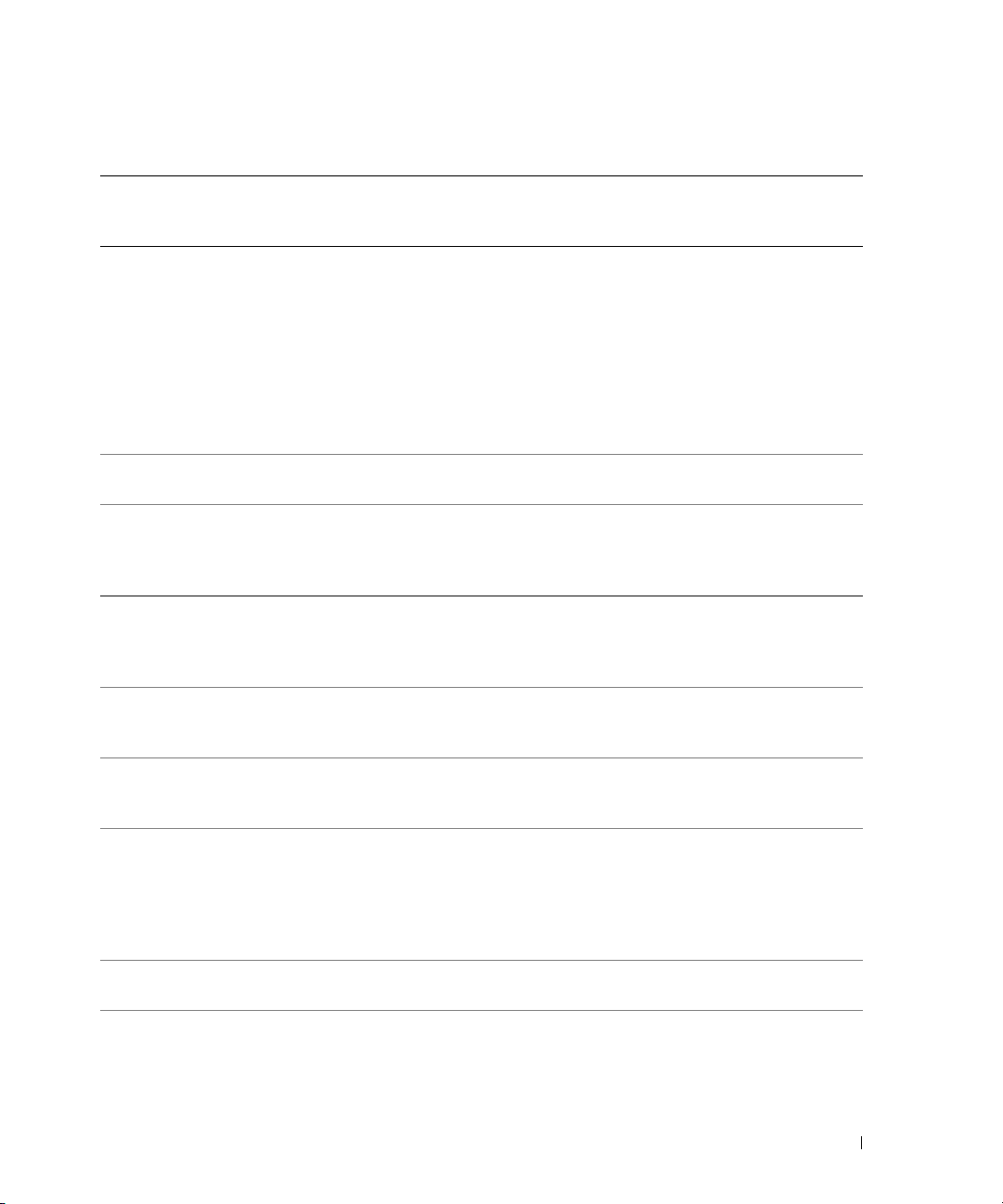
Tableau 1-7. Messages d’état affichés sur l’écran LCD
Message
sur
la ligne 2
N/A NOM DU SYSTÈME Chaîne de 62 caractères pouvant
E1000 FAILSAFE, Call
E1A14 SAS Cable A Le câble SAS A est mal inséré,
E1A15 SAS Cable B Le câble SAS B est mal inséré,
E1114 Temp Ambient La température ambiante
E1210 CMOS Batt La pile CMOS est manquante
E1211 ROMB Batt La pile RAID est manquante
E12nn XX PwrGd Panne du régulateur
E1229 CPU # VCORE Panne du régulateur de tension
Message
sur
la ligne 2
Support
Causes Actions correctrices
être définie par l’utilisateur dans le
programme de configuration du
système.
Ce nom s’affiche dans les cas
suivants :
• Le système est sous tension.
• Le système est hors tension et des
erreurs POST sont affichées.
manquant ou endommagé.
manquant ou endommagé.
du système est en dehors des limites
autorisées.
ou la tension est en dehors des
limites autorisées.
ou endommagée, ou bien elle
ne peut pas se recharger suite
à un incident lié aux conditions
thermiques.
de tension indiqué.
VCORE du processeur n.
Ce message est affiché uniquement
pour information.
Vous pouvez modifier la chaîne
système dans le programme de
configuration du système. Voir
“Utilisation du programme de
configuration du système”, page 33.
Voir “Obtention d’aide”, page 145.
Vérifiez la connexion du câble
au niveau du fond de panier SAS.
Voir “Connecteurs de la carte de
fond de panier SAS”, page 143.
Vérifiez la connexion du câble
au niveau du fond de panier SAS.
Voir “Connecteurs de la carte de
fond de panier SAS”, page 143.
Voir “Dépannage des
incidents de refroidissement
du système”, page 120.
Voir “Dépannage de la pile
du système”, page 118.
Réinstallez la pile RAID. Voir les
sections “Installation de la pile
d’une carte contrôleur RAID
SAS”, page 85 et “Dépannage
des incidents de refroidissement
du système”, page 120.
Voir “Obtention d’aide”, page 145.
Voir “Obtention d’aide”, page 145.
Présentation du système 17
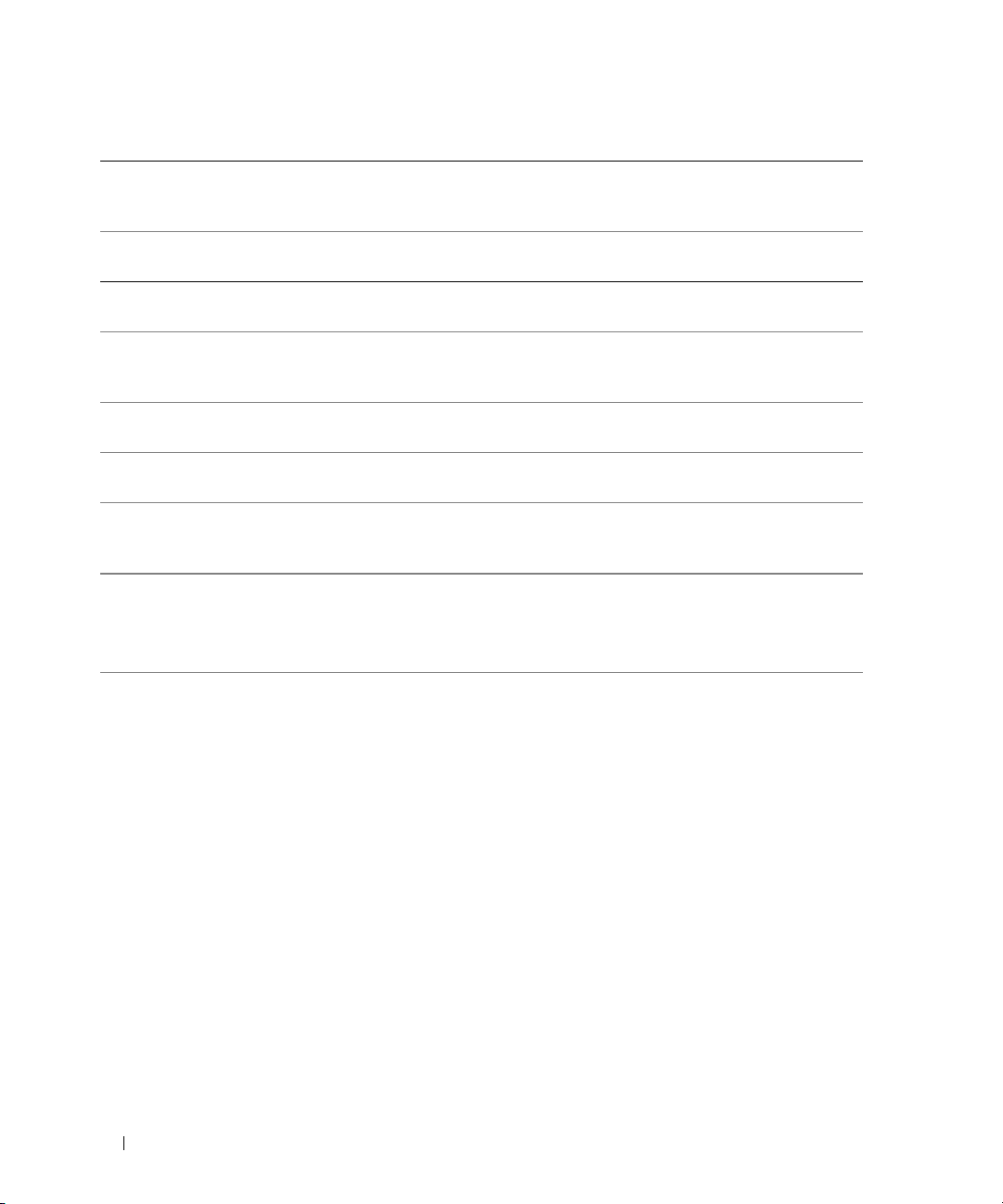
Tableau 1-7. Messages d’état affichés sur l’écran LCD (suite)
Message
sur
la ligne 2
E122A CPU # VTT La tension VTT du processeur n
E122B 0.9V Over
E122C CPU Power Fault Une panne du régulateur de tension
E122D CPU # VDDIO La tension VDDIO du processeur n
E122E CPU # VDDA La tension VDDA du processeur n
E1310 RPM Fan nn Le nombre de tours par minute
E1313 Fan Redundancy Panne d’un ou de plusieurs
E1410 CPU n IERR Le microprocesseur indiqué renvoie
Message
sur
la ligne 2
Voltage
Causes Actions correctrices
a dépassé les limites autorisées.
Le régulateur de tension 0,9 V
a dépassé les limites autorisées.
a été détectée lors de l’activation du
ou des régulateur(s) du processeur.
a dépassé les limites autorisées.
a dépassé les limites autorisées.
du ventilateur indiqué est en dehors
des limites autorisées.
ventilateur(s). La redondance
des ventilateurs n’est plus assurée.
une erreur système.
Voir “Obtention d’aide”, page 145.
Voir “Obtention d’aide”, page 145.
Voir “Obtention d’aide”, page 145.
Voir “Obtention d’aide”, page 145.
Voir “Obtention d’aide”, page 145.
Voir “Dépannage des incidents
de refroidissement du système”,
page 120.
Voir “Dépannage des incidents
de refroidissement du système”,
page 120.
Pour obtenir les informations
les plus récentes sur le système,
voir le document Information
Update Tech Sheet (Fiche technique
de mise à jour des informations),
qui est accessible à partir
du site support.dell.com.
Si l’incident persiste, voir
“Obtention d’aide”, page 145.
18 Présentation du système

Tableau 1-7. Messages d’état affichés sur l’écran LCD (suite)
Message
sur
la ligne 2
E1414 CPU n Thermtrip La température du microprocesseur
E1418 CPU n Presence Le processeur indiqué est manquant
E1423 CPU # VRM
E141C CPU Mismatch La configuration des processeurs
Message
sur
la ligne 2
Missing
Causes Actions correctrices
spécifié est en dehors des limites
autorisées et celui-ci s’est arrêté.
ou endommagé et la configuration
du système n’est pas prise en charge.
Le module VRM du processeur
indiqué est manquant
ou défectueux.
n’est pas prise en charge par Dell.
Voir “Dépannage des incidents
de refroidissement du système”,
page 120. Si l’incident persiste,
assurez-vous que les dissipateurs
de chaleur du microprocesseur
sont correctement installés.
Voir “Dépannage des
microprocesseurs”, page 130.
REMARQUE : l’écran LCD continue
à afficher ce message jusqu’à
ce que le câble d’alimentation
du système soit débranché puis
rebranché à la source d’alimentation
en CA, ou jusqu’à ce que le journal
d’événements soit vidé à l’aide
de Server Assistant ou de BMC
Management Utility. Consultez
le document Dell OpenManage
Baseboard Management Controller
User’s Guide (Guide d’utilisation du
contrôleur BMC Dell OpenManage)
pour plus d’informations concernant
ces utilitaires.
Voir “Dépannage des
microprocesseurs”, page 130.
Retirez ce module et réinstallez-le.
Voir “Modules VRM du
processeur”, page 73.
Si l’incident persiste, la carte
système est défectueuse. Voir
“Obtention d’aide”, page 145.
Vérifiez que les processeurs
sont de même type et conformes
aux spécifications techniques du
microprocesseur (voir le document
Getting Started Guide [Guide de
mise en route] du système).
Présentation du système 19

Tableau 1-7. Messages d’état affichés sur l’écran LCD (suite)
Message
sur
la ligne 2
E141F CPU Protocol Le BIOS du système a renvoyé une
E1420 CPU Bus PERR Le BIOS du système a renvoyé une
E1421 CPU Init Le BIOS du système a renvoyé une
E1422 CPU Machine Chk Le BIOS du système a renvoyé une
E1610 PS n Missing Le bloc d’alimentation indiqué
E1614 PS n Status Le bloc d’alimentation indiqué
E1618 PS n Predictive La tension du bloc d’alimentation
E161C PS n Input Lost La source d’alimentation du
E1620 PS n Input
E1624 PS Redundancy La redondance des blocs d’alimen-
E1625 PS AC Current La source d’alimentation électrique
Message
sur
la ligne 2
Range
Causes Actions correctrices
erreur de protocole liée au
processeur.
erreur de parité liée au bus
du processeur.
erreur d’initialisation du processeur.
erreur liée à la vérification
du système.
a été retiré ou mal installé.
est défectueux ou mal installé.
est en dehors des limites autorisées.
Le bloc d’alimentation indiqué est
défectueux ou mal installé.
bloc d’alimentation indiqué
est indisponible ou en dehors
des limites autorisées.
La source d’alimentation du
bloc d’alimentation indiqué
est indisponible ou en dehors
des limites autorisées.
tation n’est plus assurée. Si le bloc
d’alimentation restant tombe
en panne, le système s’arrêtera.
est en dehors des limites autorisées.
Voir “Obtention d’aide”, page 145.
Voir “Obtention d’aide”, page 145.
Voir “Obtention d’aide”, page 145.
Voir “Obtention d’aide”, page 145.
Voir “Dépannage des blocs
d’alimentation”, page 119.
Voir “Dépannage des blocs
d’alimentation”, page 119.
Voir “Dépannage des blocs
d’alimentation”, page 119.
Vérifiez la source d’alimentation
du bloc d’alimentation indiqué.
Si l’incident persiste, voir
“Dépannage des blocs
d’alimentation”, page 119.
Vérifiez la source d’alimentation
du bloc d’alimentation indiqué.
Si l’incident persiste, voir
“Dépannage des blocs
d’alimentation”, page 119.
Voir “Dépannage des blocs
d’alimentation”, page 119.
Vérifiez la source d’alimentation
en CA.
20 Présentation du système
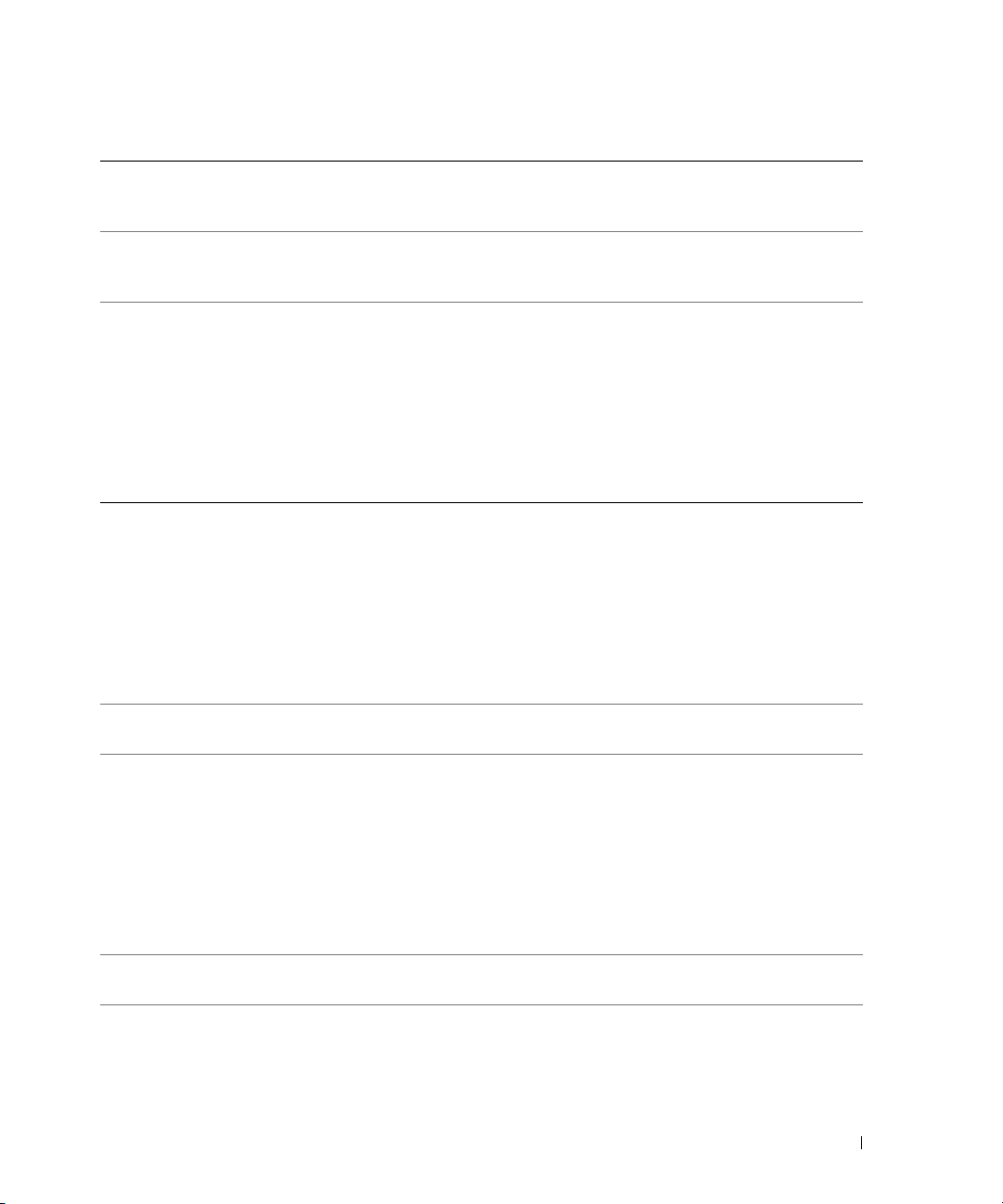
Tableau 1-7. Messages d’état affichés sur l’écran LCD (suite)
Message
sur
la ligne 2
Message
sur
la ligne 2
Causes Actions correctrices
E1710 I/O Channel Chk Le BIOS du système a renvoyé
une erreur liée à la vérification
des canaux d’E-S.
E1711 PCI PERR Bnn Dnn
Fnn
PCI PERR Slot n
Le BIOS du système a renvoyé
une erreur de parité PCI liée à un
composant résidant dans l’espace
de configuration PCI du bus nn,
périphérique nn, fonction nn.
Le BIOS du système a renvoyé
une erreur de parité PCI liée
à un composant installé dans
le logement PCI n.
E1712 PCI SERR Bnn Dnn
Fnn
PCI SERR Slot n
Le BIOS du système a renvoyé
une erreur système PCI liée à un
composant résidant dans l’espace
de configuration PCI du bus nn,
périphérique nn, fonction nn.
Le BIOS du système a renvoyé
une erreur système PCI liée
à un composant installé dans
le logement n.
E1714 Unknown Err Le BIOS du système a détecté une
erreur système non identifiée.
E171F PCIE Fatal Err
Bnn Dnn Fnn
PCIE Fatal Err
Slot n
Le BIOS du système a renvoyé
une erreur fatale PCIe liée à un
composant résidant dans l’espace
de configuration PCI du bus nn,
périphérique nn, fonction nn.
Le BIOS du système a renvoyé
une erreur fatale PCIe liée
à un composant installé dans
le logement n.
E1810 HDD nn Fault Le disque dur indiqué est
défectueux.
E1811 HDD nn Rbld Abrt Le disque dur indiqué a arrêté
la reconstruction avant la fin
de l’opération.
Voir “Obtention d’aide”, page 145.
Retirez et réinstallez les cartes
d’extension PCI. Si l’incident
persiste, voir “Dépannage des
cartes d’extension”, page 129.
Si l’incident persiste, la carte
système est défectueuse. Voir
“Obtention d’aide”, page 145.
Retirez et réinstallez les cartes
d’extension PCI. Si l’incident
persiste, voir “Dépannage des
cartes d’extension”, page 129.
Si l’incident persiste, la carte
système est défectueuse. Voir
“Obtention d’aide”, page 145.
Voir “Obtention d’aide”, page 145.
Retirez et réinstallez les cartes
d’extension PCI. Si l’incident
persiste, voir “Dépannage des
cartes d’extension”, page 129.
Si l’incident persiste, la carte
système est défectueuse. Voir
“Obtention d’aide”, page 145.
Voir “Dépannage d’un disque
dur”, page 125.
Voir “Dépannage d’un disque
dur”, page 125.
Présentation du système 21
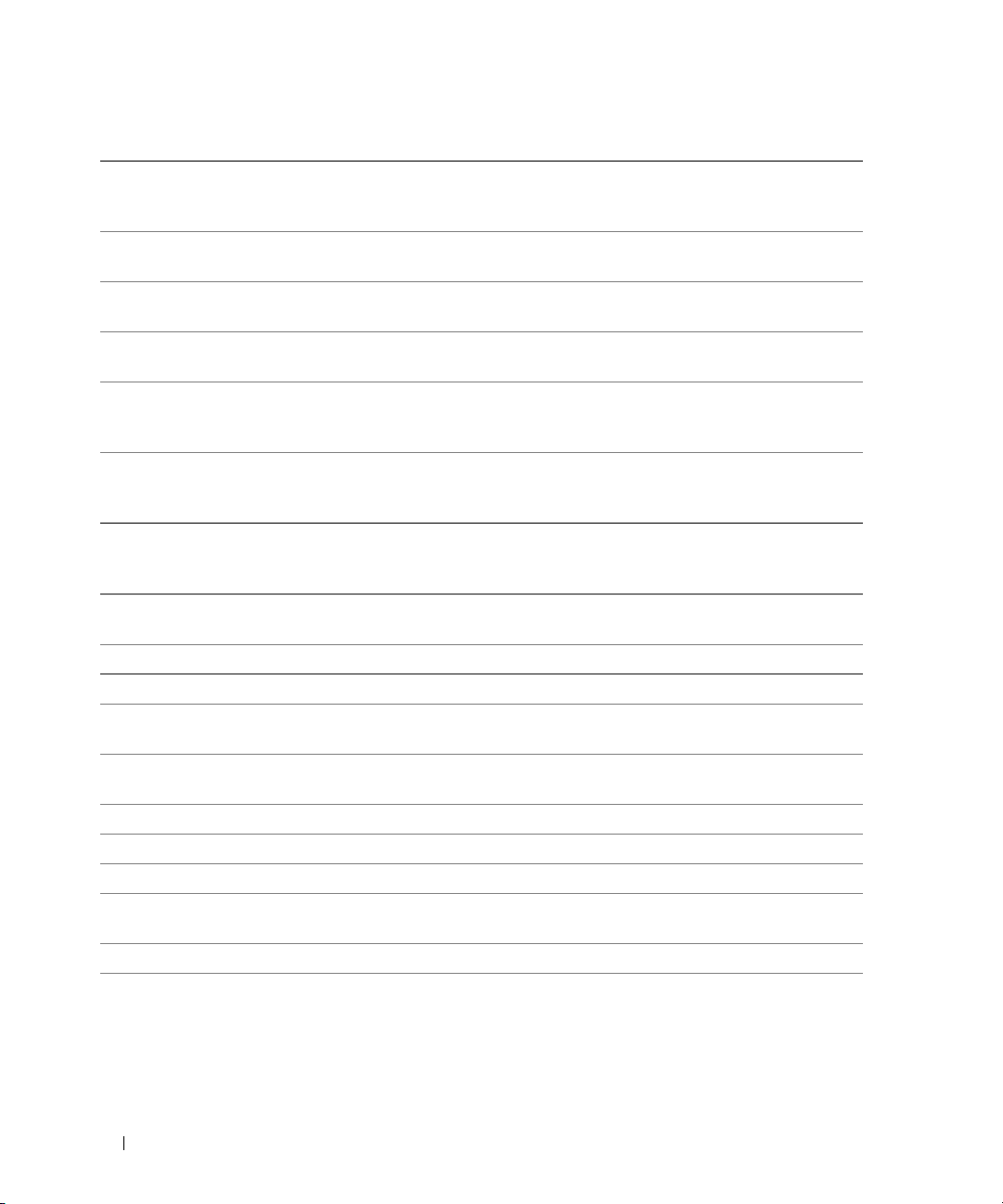
Tableau 1-7. Messages d’état affichés sur l’écran LCD (suite)
Message
sur
la ligne 2
E1812 HDD nn Removed Le disque dur indiqué a été retiré
E1914 DRAC5 Conn2 Cbl Le câble DRAC 5 est manquant. Reconnectez ce câble. Voir “Carte
E2010 No Memory Aucune mémoire n’est installée dans
E2011 Mem Config Err Mémoire détectée mais non
E2012 Unusable Memory Mémoire configurée mais
E2013 Shadow BIOS
E2014 CMOS Fail Échec du CMOS. La RAM CMOS
E2015 DMA Controller Échec du contrôleur DMA. Voir “Obtention d’aide”, page 145.
E2016 Int Controller Échec du contrôleur d’interruptions. Voir “Obtention d’aide”, page 145.
E2017 Timer Fail Échec de rafraîchissement
E2018 Prog Timer Échec du temporisateur d’intervalle
E2019 Parity Error Erreur de parité. Voir “Obtention d’aide”, page 145.
E201A SIO Err Échec SIO. Voir “Obtention d’aide”, page 145.
E201B Kybd Controller Échec du contrôleur du clavier. Voir “Obtention d’aide”, page 145.
E201C SMI Init Échec d’initialisation SMI
E201D Shutdown Test Échec du test d’arrêt du BIOS. Voir “Obtention d’aide”, page 145.
E201E POST Mem Test Échec du test mémoire pendant
Message
sur
la ligne 2
Fail
Causes Actions correctrices
Ce message s’affiche uniquement
du système.
le système.
configurable. Erreur détectée lors
de la configuration de la mémoire.
inutilisable. Échec du sous-système
de mémoire.
Le BIOS du système n’est pas
parvenu à copier son image flash
dans la mémoire.
ne fonctionne pas correctement.
du temporisateur.
programmable.
(System Management Interrupt).
l’auto-test de démarrage du BIOS.
à titre d’information.
RAC”, page 62.
Installez des barrettes de mémoire.
Voir “Mémoire système”, page 64.
Voir “Dépannage de la mémoire
système”, page 121.
Voir “Dépannage de la mémoire
système”, page 121.
Voir “Dépannage de la mémoire
système”, page 121.
Voir “Obtention d’aide”, page 145.
Voir “Obtention d’aide”, page 145.
Voir “Obtention d’aide”, page 145.
Voir “Obtention d’aide”, page 145.
Voir “Dépannage de la
mémoire système”, page 121.
Si l’incident persiste, voir
“Obtention d’aide”, page 145.
22 Présentation du système

Tableau 1-7. Messages d’état affichés sur l’écran LCD (suite)
Message
sur
la ligne 2
E201F DRAC Config Échec de la configuration
E2020 CPU Config Échec de configuration
E2021 Memory
E2022 POST Fail Échec général après le test vidéo. Vérifiez si l’écran affiche des
E2110 MBE DIMM
E2111 SBE Log Disable
I1910 Intrusion Le capot du système a été retiré. Ce message s’affiche uniquement
I1911 >3 ERRs Chk Log Les messages à afficher dépassent
Message
sur
la ligne 2
Population
nn & nn
DIMM nn
Causes Actions correctrices
Vérifiez si l’écran affiche des
du contrôleur DRAC
(Dell Remote Access Controller).
du processeur.
Incorrect memory configuration.
L’ordre d’insertion des barrettes
de mémoire est incorrect.
L’une des barrettes DIMM
du groupe “nn & nn” présente une
erreur de mémoire multibits (MBE).
Le BIOS du système a désactivé la
consignation des erreurs de mémoire
portant sur un seul bit (SBE)
jusqu’au prochain redémarrage du
système. “nn” représente la barrette
DIMM indiquée par le BIOS.
la capacité de l’écran LCD.
L’écran LCD ne peut afficher que
trois messages d’erreur à la suite.
Le quatrième message indique
que la capacité de l’écran est
à son maximum.
messages d’erreur spécifiques.
Assurez-vous que le
contrôleur DRAC et les
câbles correspondants sont
correctement installés.
Voir “Carte RAC”, page 62.
Si l’incident persiste, consultez
la documentation
du contrôleur DRAC.
Vérifiez si l’écran affiche des
messages d’erreur spécifiques.
Vérifiez si l’écran affiche des
messages d’erreur spécifiques.
Voir “Dépannage de la mémoire
système”, page 121.
messages d’erreur spécifiques.
Voir “Dépannage de la mémoire
système”, page 121.
Voir “Dépannage de la mémoire
système”, page 121.
à titre d’information.
Vérifiez le journal d’événements
du système pour plus de détails.
Présentation du système 23
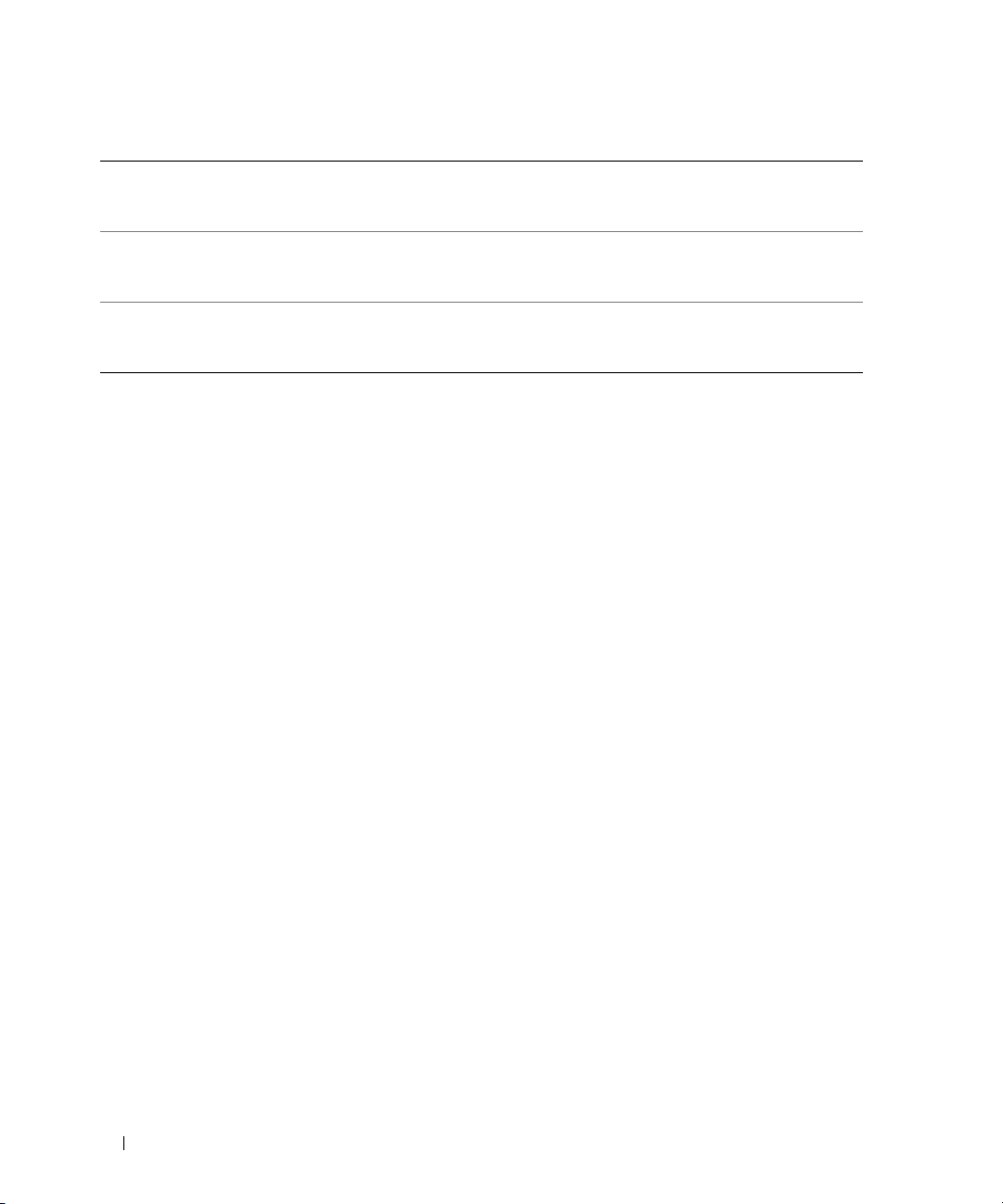
Tableau 1-7. Messages d’état affichés sur l’écran LCD (suite)
Message
sur
la ligne 2
I1912 SEL Full Le journal d’événements du système
W1228 ROMB Batt < 24hr Ce message avertit qu’il reste
Message
sur
la ligne 2
Causes Actions correctrices
Supprimez des événements
est saturé et ne peut plus contenir
d’événements.
moins de 24 heures de charge
àlapile RAID.
du journal.
Remplacez la pile RAID. Voir
“Installation de la pile d’une carte
contrôleur RAID SAS”, page 85.
REMARQUE : pour obtenir le nom complet d’une abréviation ou d’un sigle utilisé dans ce tableau, voir le
“Glossaire”, page 171.
Résolution des incidents décrits par les messages d’état de l’écran LCD
Le code et le texte affichés sur l’écran LCD permettent souvent d’identifier une panne précise pouvant
facilement être corrigée. Par exemple, si le code E0708 PROC_1_Presence s’affiche, cela signifie
qu’aucun microprocesseur n’est installé dans le support 1.
En outre, il est possible de déterminer la cause de l’incident si plusieurs erreurs de même type
surviennent. Par exemple, si vous recevez une série de messages indiquant plusieurs incidents
liés à la tension, le problème peut être lié à une défaillance d’un bloc d’alimentation.
Suppression des messages d’état de l’écran LCD
Pour les pannes liées aux capteurs (de température, de tension, des ventilateurs, etc.), le message
de l’écran LCD est supprimé automatiquement lorsque le capteur revient à la normale. Par exemple,
l’écran LCD affiche un message indiquant que la température d’un composant n’est pas conforme
aux limites acceptables, puis supprime ce message lorsque la température redevient normale.
Pour les messages suivants, une intervention de l’utilisateur est requise :
• Clear the SEL (Vider le journal d’événements du système) : cette tâche doit être effectuée à partir
du logiciel de gestion du système. L’historique des événements du système sera perdu.
• Power cycle (Mettre le système hors tension) : mettez le système hors tension et débranchez-le
de la prise de courant. Attendez environ 10 secondes, puis rebranchez le câble d’alimentation
et redémarrez le système.
24 Présentation du système
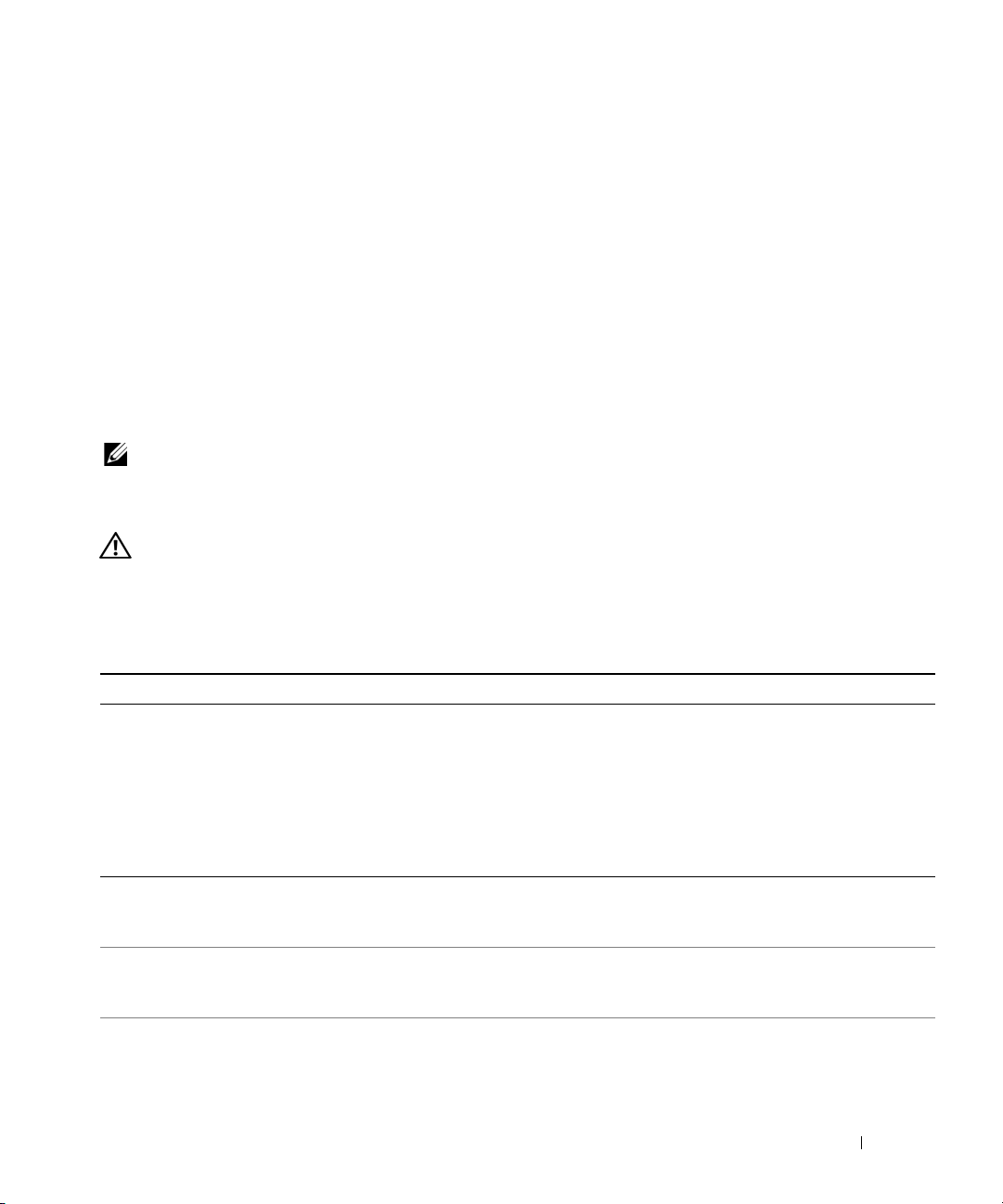
Ces interventions permettent d’effacer les messages d’erreur. Les voyants d’état et l’écran LCD
reviennent à l’état normal. Les messages réapparaîtront dans les conditions suivantes :
• Le capteur est revenu à l’état normal mais a de nouveau subi une panne, ayant pour effet de créer
une nouvelle entrée dans le journal.
• Le système a été réinitialisé et de nouvelles erreurs ont été détectées.
• Une panne a été détectée sur une autre source correspondant au même message.
Messages système
Le système affiche des messages d’erreur pour informer l’utilisateur qu’un incident s’est produit.
Le tableau 1-8 répertorie les messages qui peuvent s’afficher et indique leur cause probable,
ainsi que les mesures correctives appropriées.
REMARQUE : si vous recevez un message du système qui n’est pas répertorié dans le tableau 1-8, vérifiez
la documentation de l’application que vous utilisiez au moment où le message est apparu. Vous pouvez aussi
vous reporter à la documentation du système d’exploitation pour obtenir une explication du message et l’action
conseillée.
PRÉCAUTION : seuls les techniciens de maintenance qualifiés sont habilités à retirer le capot du système pour
accéder aux composants internes. Reportez-vous au document Product Information Guide (Guide d’informations
sur le produit) pour obtenir des informations détaillées sur les consignes de sécurité, les interventions dans
l’ordinateur et la protection contre les décharges électrostatiques.
Tableau 1-8. Messages système
Message Causes Actions correctrices
Alert! Node Interleaving
disabled! Memory
configuration does not
support Node Interleaving.
Attempting to update
Remote Configuration.
Please wait...
BIOS Update Attempt
Failed!
Caution! NVRAM_CLR
jumper is installed
on system board.
La configuration de la mémoire ne
prend pas en charge l’imbrication
de nœuds. Le système fonctionne,
mais de façon réduite.
Une requête de configuration
à distance a été détectée et est
en cours de traitement.
La tentative de mise à jour à distance
du BIOS a échoué.
Le cavalier NVRAM_CLR est installé.
Le CMOS a été initialisé.
Les barrettes de mémoire
doivent être installées dans une
configuration prenant en charge
l’imbrication de nœuds. Voir “Consignes
générales d’installation des barrettes de
mémoire”, page 64. Si l’incident persiste,
voir “Dépannage de la mémoire
système”, page 121.
Attendez que le processus se termine.
Réessayez de mettre le BIOS à jour.
Si l’incident persiste, voir “Obtention
d’aide”, page 145.
Retirez le cavalier NVRAM_CLR Voir la
figure 6-1 pour identifier l’emplacement
des cavaliers.
Présentation du système 25

Tableau 1-8. Messages système (suite)
Message Causes Actions correctrices
Diskette drive n
seek failure
Diskette read failure Disquette défectueuse ou mal insérée. Remplacez la disquette. Si l’incident
Diskette subsystem
reset failed
Drive not ready Disquette manquante ou mal insérée
Error: Memory failure
detected. Memory size
reduced. Replace the
faulty DIMM as soon
as possible.
Remote configuration
update attempt failed
Fatal error caused
a system reset:
Please check the system
event log for details.
Gate A20 failure Contrôleur du clavier défectueux ;
General failure Le système d’exploitation ne peut
Paramètres incorrects dans
le programme de configuration
du système.
Lecteur de disquette défectueux
ou mal installé.
Câble d’interface du lecteur
de disquette ou câble d’alimentation débranché.
Disquette défectueuse ou mal insérée. Remplacez la disquette. Si l’incident
dans le lecteur.
Barrettes de mémoire défectueuses
ou mal installées.
Le système n’est pas parvenu à traiter
la requête de configuration à distance.
Erreur fatale du système. Consultez le journal d’événements du
carte système défectueuse.
pas exécuter la commande.
Lancez le programme de configuration
du système pour corriger les paramètres.
Voir “Utilisation du programme de
configuration du système”, page 33.
Remplacez la disquette. Si l’incident
persiste, voir “Dépannage d’un lecteur
de disquette”, page 123.
Réinsérez le câble d’interface du lecteur
de disquette ou le câble d’alimentation.
Voir “Dépannage d’un lecteur de
disquette”, page 123.
persiste, voir “Dépannage d’un lecteur
de disquette”, page 123.
persiste, voir “Dépannage d’un lecteur
de disquette”, page 123.
Remplacez la disquette. Si l’incident
persiste, voir “Dépannage d’un lecteur
de disquette”, page 123.
Voir “Dépannage de la mémoire
système”, page 121.
Faites une nouvelle tentative.
système pour en connaître la cause, puis
reportez-vous à la section appropriée
dans la rubrique “Dépannage du
système”, page 109.
Voir “Obtention d’aide”, page 145.
Ce message est habituellement suivi
d’informations spécifiques. Notez ces
informations et prenez les mesures
adéquates pour résoudre l’incident.
26 Présentation du système
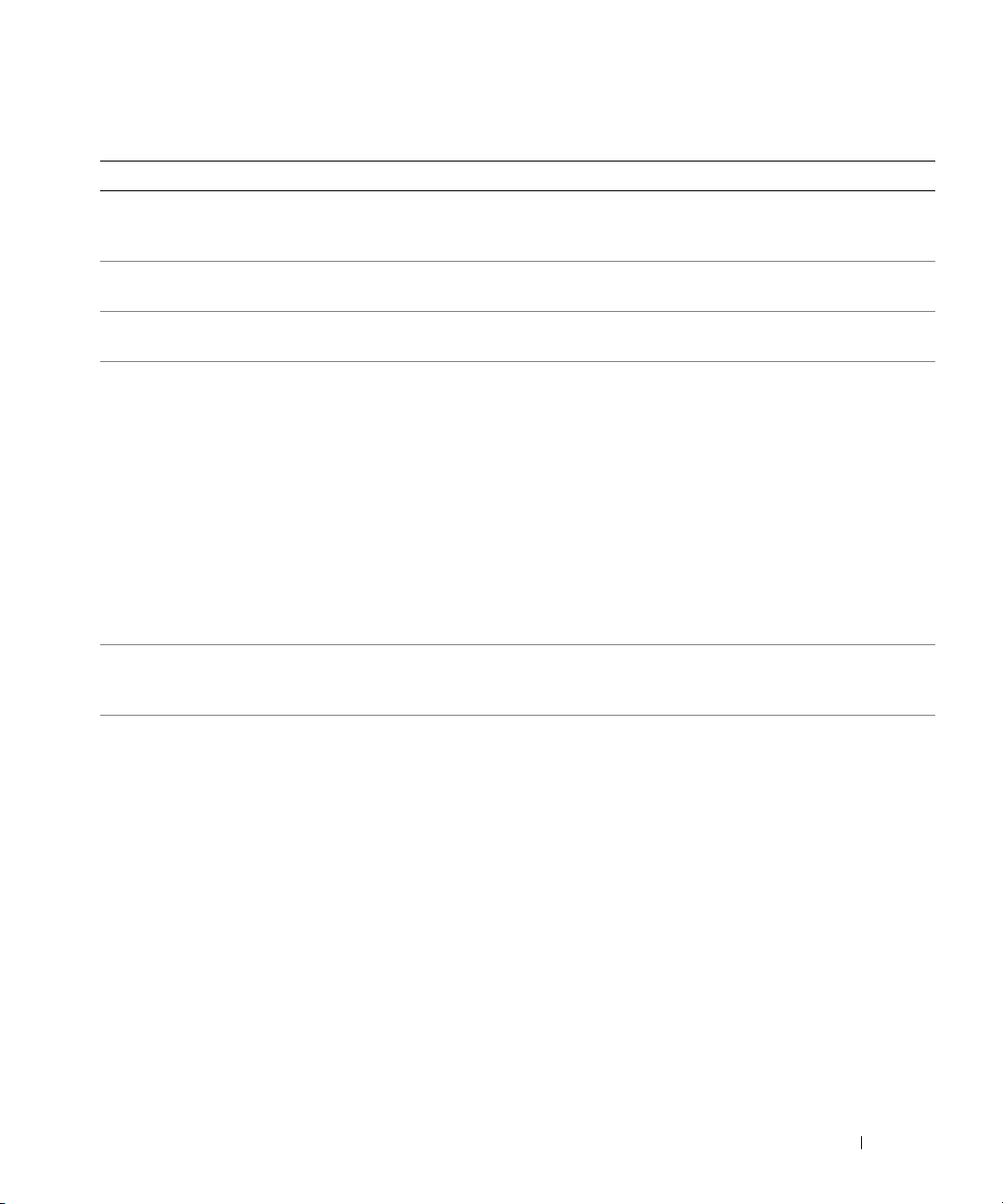
Tableau 1-8. Messages système (suite)
Message Causes Actions correctrices
Invalid NVRAM
configuration, resource
re-allocated
Keyboard Controller
failure
Manufacturing mode
detected
Memory address line
failure at adresse, read
valeur expecting valeur
Memory double word logic
failure at adresse, read
valeur expecting valeur
Memory odd/even logic
failure at adresse, read
valeur expecting valeur
Memory write/read failure
at address, read valeur
expecting valeur
Memory tests terminated
by keystroke.
No boot device available Sous-système du lecteur optique,
Le système a détecté et corrigé un
conflit de ressources.
Contrôleur du clavier défectueux ;
carte système défectueuse.
Le système est en mode assemblage. Redémarrez le système pour lui faire
Barrette(s) de mémoire
défectueuse(s) ou mal installée(s).
Test de la mémoire interrompu lors
de l’auto-test de démarrage par une
pression de la barre d’espacement.
du lecteur de disquette ou du disque
dur défectueux ou manquant ; disque
dur défectueux ou manquant ; aucune
disquette de démarrage dans l’unité A.
Aucune action n’est requise.
Voir “Obtention d’aide”, page 145.
quitter le mode assemblage.
Voir “Dépannage de la mémoire
système”, page 121.
Ce message s’affiche uniquement à titre
d’information.
Utilisez une disquette, un CD ou un
disque dur amorçable. Si l’incident
persiste, voir les sections “Dépannage
d’un lecteur de disquette”, page 123,
“Dépannage d’un lecteur optique”,
page 124 et “Dépannage d’un disque
dur”, page 125. Voir “Utilisation du
programme de configuration
du système”, page 33 pour plus
d’informations sur la définition
de la séquence d’amorçage.
Présentation du système 27

Tableau 1-8. Messages système (suite)
Message Causes Actions correctrices
No boot sector
on hard drive
No timer tick interrupt Carte système défectueuse. Voir “Obtention d’aide”, page 145.
Not a boot diskette La disquette ne contient pas
PCIe Degraded Link Width
Error: Embedded
Bus#nn/Dev#nn/Funcn
Expected Link Width is n
Actual Link Width is n
PCIe Degraded Link Width
Error: Slot n
Expected Link Width is n
Actual Link Width is n
PCIe Fatal Error caused
a system reset: Slot n
ou
Embedded
Bus#nn/Dev#nn/Funcn
Please check the system
event log for details.
PCI BIOS failed to install Un échec de la somme
Paramètres incorrects dans le
programme de configuration du
système ; système d’exploitation
introuvable sur le disque dur.
de système d’exploitation.
Carte PCIe défectueuse ou mal
installée dans le support spécifié.
Carte PCIe défectueuse ou mal
installée dans le support spécifié.
Carte PCIe défectueuse ou mal
installée dans le support spécifié.
de contrôle du périphérique BIOS
PCI (ROM d’option) est détecté
lors de la duplication miroir. Câbles
de carte(s) d’extension mal branchés ;
carte d’extension défectueuse ou mal
installée.
Vérifiez les paramètres de configuration
du disque dur dans le programme
de configuration du système. Voir
“Utilisation du programme de
configuration du système”, page 33.
Si nécessaire, installez le système
d’exploitation sur le disque dur.
Consultez la documentation du
système d’exploitation.
Utilisez une disquette amorçable.
Réinstallez la carte PCIe dans
le support dont le numéro est
spécifié. Voir “Installation d’une
carte d’extension”, page 60.
Si l’incident persiste, voir
“Obtention d’aide”, page 145.
Réinstallez la carte PCIe dans le support
dont le numéro est spécifié. Voir
“Installation d’une carte d’extension”,
page 60. Si l’incident persiste, voir
“Obtention d’aide”, page 145.
Réinstallez la carte PCIe dans le support
dont le numéro est spécifié. Voir
“Installation d’une carte d’extension”,
page 60. Si l’incident persiste, voir
“Obtention d’aide”, page 145.
Réinstallez les cartes PCIe dans
leur logement. Vérifiez que tous
les câbles sont fermement raccordés
aux cartes d’extension. Si l’incident
persiste, voir “Dépannage des cartes
d’extension”, page 129.
28 Présentation du système
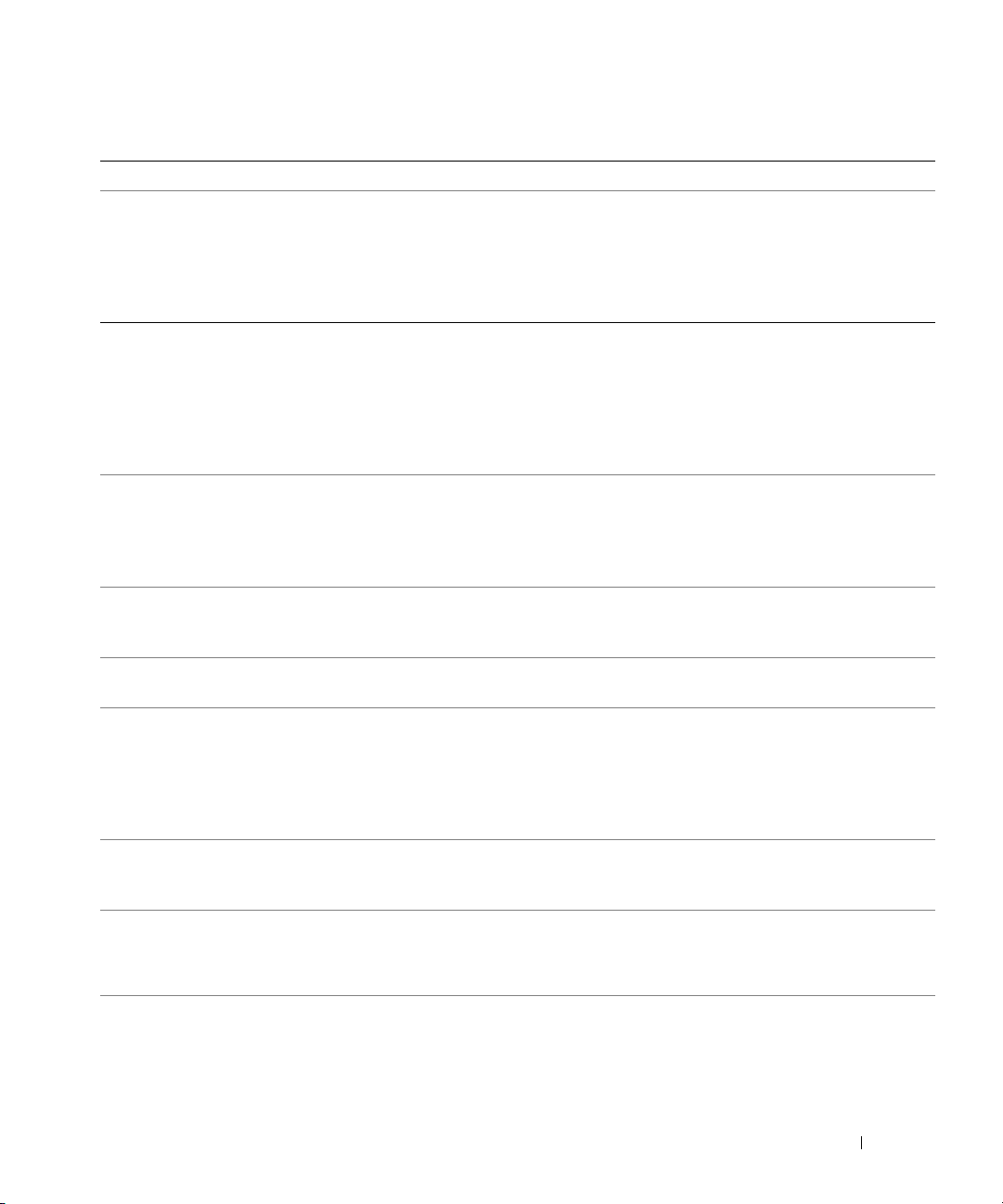
Tableau 1-8. Messages système (suite)
Message Causes Actions correctrices
Plug & Play
Configuration Error
Read fault
Requested sector not found
Remote Access Controller
cable error or incorrect
card in the RAC slot.
Remote Access Controller
not installed in the
RAC slot.
Remote configuration
update attempt failed
ROM bad checksum = adresse Carte d’extension défectueuse
SAS port n hard disk drive
not found
Sector not found
Seek error
Seek operation failed
Shutdown failure Le test d’arrêt a échoué. Voir “Dépannage de la mémoire
Une erreur s’est produite lors
de l’initialisation d’un périphérique
PCI ; la carte système est défectueuse.
Le système d’exploitation ne peut
pas lire la disquette ou le disque dur,
l’ordinateur n’a pas trouvé un secteur
particulier sur le disque ou le secteur
demandé est défectueux.
Les câbles RAC sont déconnectés
ou la carte RAC a été installée dans
un logement d’extension incorrect.
La carte RAC est installée dans
un logement d’extension incorrect.
Le système n’est pas parvenu à traiter
la requête de configuration à distance.
ou mal installée.
Les câbles SAS ne sont pas connectés
correctement, ou bien le lecteur est
introuvable.
Le lecteur de disquette ou le disque
dur est défectueux.
Installez la fiche du cavalier
NVRAM_CLR et redémarrez
le système. Voir la figure 6-1 pour
identifier l’emplacement des cavaliers.
Si l’incident persiste, voir “Dépannage
des cartes d’extension”, page 129.
Remplacez la disquette. Assurez-vous
que les câbles du lecteur de disquette
et du disque dur sont correctement
connectés. Voir “Dépannage d’un lecteur
de disquette”, page 123, “Dépannage
d’un lecteur optique”, page 124 ou
“Dépannage d’un disque dur”, page 125.
Vérifiez que les câbles RAC sont
correctement connectés et que
la carte RAC est installée dans le
logement d’extension qui convient.
Voir “Carte RAC”, page 62.
Vérifiez que la carte RAC est installée
dans le logement d’extension qui
convient. Voir “Carte RAC”, page 62.
Faites une nouvelle tentative.
Réinstallez les cartes PCIe dans leur
logement. Vérifiez que tous les câbles
sont fermement raccordés aux cartes
d’extension. Si l’incident persiste, voir
“Dépannage des cartes d’extension”,
page 129.
Voir “Dépannage d’un disque
dur”, page 125.
Voir “Dépannage d’un lecteur de
disquette”, page 123 ou “Dépannage
d’un disque dur”, page 125.
système”, page 121.
Présentation du système 29
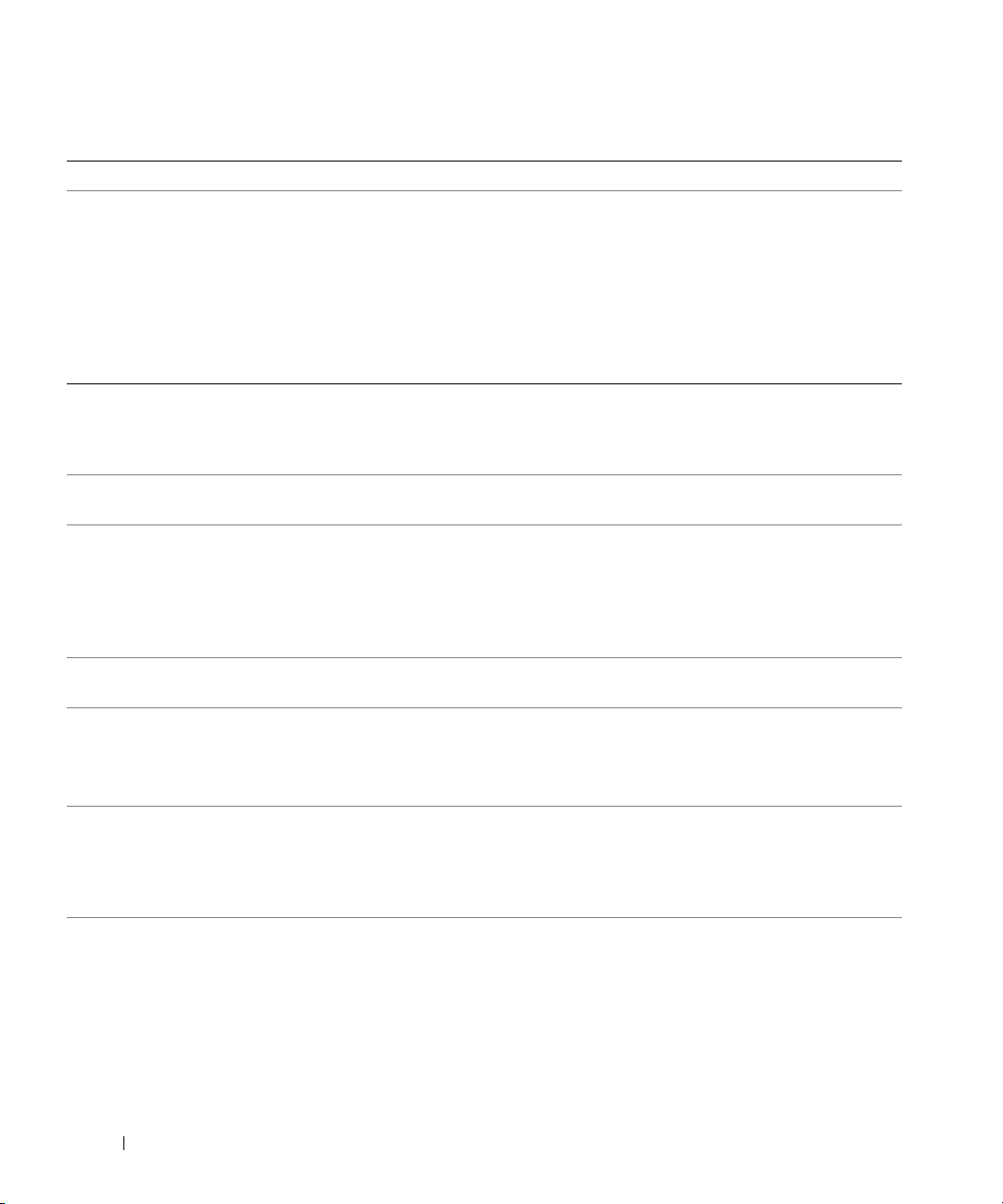
Tableau 1-8. Messages système (suite)
Message Causes Actions correctrices
The amount of system
memory has changed
This system supports only
Opteron 8000 series
processors.
Time-of-day clock stopped Pile ou puce défectueuse. Voir “Dépannage de la pile du système”,
Time-of-day not set please run SETUP program.
Timer chip counter 2
failed
Unsupported CPU
combination
Unsupported CPU stepping
detected
Utility partition
not available
Warning: Following faulty
DIMMs are disabled:
CPUn: DIMM n
CPUn: DIMM n
Total memory size is
reduced.
Ajout ou suppression de mémoire,
ou barrette de mémoire défectueuse.
Le ou les microprocesseurs ne sont
pas pris en charge par le système.
Paramètres d’heure ou de date
incorrects ; pile du système
défectueuse.
Carte système défectueuse. Voir “Obtention d’aide”, page 145.
Le ou les microprocesseurs ne sont pas
pris en charge par le système.
Vous avez appuyé sur la touche
<F10> pendant l’auto-test de
démarrage, mais le disque dur
d’amorçage ne contient aucune
partition d’utilitaires.
Les barrettes de mémoire utilisées
par le processeur n sont défectueuses
ou mal installées.
Si vous venez d’ajouter ou de supprimer
de la mémoire, ce message s’affiche
uniquement pour information et peut
être ignoré. Dans le cas contraire, vérifiez
le journal d’événements du système pour
identifier les erreurs détectées et
remplacez la barrette de mémoire
défectueuse. Voir “Dépannage de la
mémoire système”, page 121.
Installez un microprocesseur ou une
combinaison de microprocesseurs pris
en charge. Voir “Installation d’un
processeur”, page 72.
page 118.
Vérifiez les paramètres de l’heure et de
la date. Voir “Utilisation du programme
de configuration du système”,
page 33. Si l’incident persiste,
remplacez la pile du système.
Voir “Pile du système”, page 88.
Installez un microprocesseur ou une
combinaison de microprocesseurs pris
en charge. Voir “Installation d’un
processeur”, page 72.
Créez une partition d’utilitaires sur le
disque dur d’amorçage. Reportez-vous
aux CD fournis avec le système.
Voir “Dépannage de la mémoire
système”, page 121.
30 Présentation du système
